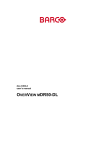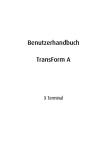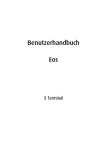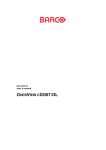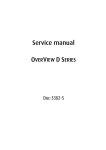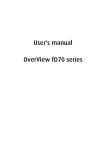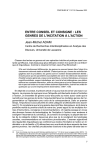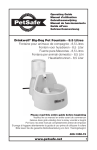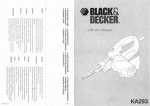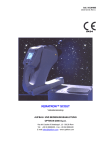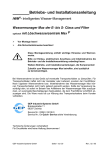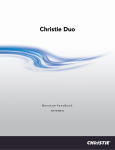Download OverView-mDR50-DL Benutzerhandbuch
Transcript
doc-3302-0 Benutzerhandbuch DOC-3302-0 Das vorliegende Handbuch ist das Benutzerhandbuch für OVERVIEW MDR50-DL Titel: Datum: ProdID: OVERVIEW MDR50-DL August 2003 doc-3302-02 Dieses Handbuch ist in 10 Kapitel gegliedert: Hauptausgabe Kapitel 1 neu Kapitel 2 neu Kapitel 3 neu Kapitel 4 neu Kapitel 5 neu Kapitel 6 neu Kapitel 7 neu Kapitel 8 neu Kapitel 9 neu Kapitel 10 neu neu: Update Die entsprechenden Kapitel wurden neu erstellt oder komplett überarbeitet. korr.: Teile des entsprechenden Kapitels wurden richtiggestellt, siehe Änderungsbalken. erg.: Fehlende Teile des entsprechenden Kapitels wurden ergänzt, siehe Änderungsbalken. Documenthistorie Änderungen, die zu einer neuen Version führen, werden mit einem Balken am Rand des Textes gekennzeichnet. Dieses Blatt bitte unbedingt aufbewahren! Trademarks Firmen- und Produktnamen, die in diesem Handbuch genannt werden, sind Warenzeichen oder eingetragene Warenzeichen der jeweiligen Firmen. Alle in dieser Publikation aufgeführten Firmen- und Produktnamen dienen als Hinweis oder Beispiel und sind nicht als Werbung für diese Produkte oder Hersteller zu verstehen. Copyright © 2003 Barco Control Rooms GmbH Die Weitergabe sowie die Vervielfältigung aller Unterlagen, die von uns überlassen werden, deren Verwertung und Mitteilung ihres Inhaltes an Dritte ist nicht gestattet, soweit dies nicht ausdrücklich zugestanden ist. Urheberrechte, insbesondere auch solche an Software, werden nur insoweit übertragen, als es für die Erreichung des speziellen Vertragszwecks erforderlich ist. Zuwiderhandlungen können zu Schadensersatz verpflichten. Alle Rechte aus der Erteilung eines Patents oder der Eintragung eines Gebrauchsmusters verbleiben bei uns. Copyright © 2003 by Barco Control Rooms GmbH All rights reserved. No part of this document may be copied, reproduced or translated. It shall not otherwise be recorded, transmitted or stored in a retrieval system without the prior written consent of Barco Control Rooms GmbH. Gewährleistung und Schadenersatz Die Barco Control Rooms GmbH leistet Gewähr für fehlerfreie Herstellung im Rahmen der gesetzlichen Gewährleistungsfristen. Der Käufer hat die von ihr gelieferten Waren unverzüglich nach ihrem Eintreffen auf Transportschäden, Material- und Herstellungsfehler zu untersuchen. Etwaige Beanstandungen sind der Barco Control Rooms GmbH unverzüglich schriftlich mitzuteilen. Die Gewährleistungsfrist beginnt mit dem Zeitpunkt des Gefahrenübergangs, bei Spezialsystemen und Software bei Inbetriebnahme, spätestens jedoch 30 Tage nach dem Zeitpunkt des Gefahrenübergangs. Bei berechtigten Mängelrügen kann die Barco Control Rooms GmbH nach ihrer Wahl innerhalb einer angemessenen Frist nachbessern oder Ersatz liefern. Bei Unmöglichkeit oder Fehlschlagen kann der Käufer statt dessen Herabsetzung des Kaufpreises (Minderung) oder Rückgängigmachung des Vertrags (Wandlung) verlangen. Alle darüber hinausgehenden Ansprüche, insbesondere wegen Schadensersatz für unmittelbaren oder mittelbaren Schaden, auch für etwaige Schäden, die zurückzuführen sind auf das Betreiben von Software sowie auf von der Barco Control Rooms GmbH erbrachte anderweitige Leistungen, seien diese Systembestandteil oder selbständige Leistungen, sind ausgeschlossen, sofern der Schaden nicht nachweislich auf dem Fehlen schriftlich zugesicherter Eigenschaften beruht oder der Barco Control Rooms GmbH Vorsatz oder grobe Fahrlässigkeit zur Last fällt. Nimmt der Käufer oder ein Dritter an von der Barco Control Rooms GmbH gelieferten Waren Änderungen oder Instandsetzungsarbeiten vor, wird mit ihren Waren unsachgemäß umgegangen, insbesondere werden die Systeme unsachgemäß in Betrieb gesetzt bzw. betrieben oder werden ihre Waren nach dem Gefahrenübergang Einflüssen ausgesetzt, die nach dem Vertrag nicht vorausgesetzt sind, schließt dies Gewährleistungsansprüche des Käufers aus. Vom Gewährleistungsausschluss erfasst werden auch Systemausfälle, die von durch den Kunden beigestellte Programme oder Spezialelektroniken, z. B. Interfaces herrühren. Natürliche Abnützung sowie die normale Wartung unterliegen ebenfalls nicht der Gewährleistungspflicht der Barco Control Rooms GmbH. Die in diesem Handbuch spezifizierten Umweltbedingungen sowie Pflege- und Wartungsvorschriften müssen durch den Kunden eingehalten werden. . Korrekturblatt An: Barco Control Rooms GmbH An der Rossweid 5 • D-76229 Karlsruhe • Germany Fon (49) (721) 6201-0 • Fax (49) (721) 6201-150 E-mail [email protected], Web www.barcocontrolrooms.de BARCO Projection Systems - Europe Noordlaan 5 • B-8520 Kuurne • Belgium Fon (32) (56) 36-8211 • Fax (32) (56) 36-8251 E-mail [email protected]• Web www.barcocontrolrooms.com Absender: Datum: Bitte korrigieren Sie die folgenden Punkte in der Dokumentation (Doc-3302-0): Seite falscher Text muss richtig heißen Inhaltsverzeichnis 1 Vorbemerkungen.......................................................................................................................... 1-1 1.1 OverView D Serie ............................................................................................................... 1-2 1.1.1 Auflösung ................................................................................................................... 1-2 1.2 Aufbau des Handbuchs........................................................................................................ 1-2 1.3 Schreibweisen und Symbole ............................................................................................... 1-3 1.4 Sicherheitshinweise ............................................................................................................. 1-4 1.4.1 Sicherheitsmassnahmen.............................................................................................. 1-4 1.4.2 Auspacken der Geräte................................................................................................. 1-5 1.4.3 Installation .................................................................................................................. 1-5 1.4.4 Wartung ...................................................................................................................... 1-6 1.4.5 Reinigung.................................................................................................................... 1-6 1.4.6 Wiederverpackung...................................................................................................... 1-6 2 OverView mDR50-DL in Stichworten ........................................................................................ 2-1 2.1 Eigenschaften von OverView mDR50-DL ......................................................................... 2-2 2.2 Komponenten des OVERVIEW-MDG50-DL Bildwandsystems........................................... 2-4 2.2.1 Projektionsmodul........................................................................................................ 2-4 2.2.2 Ansteuerung................................................................................................................ 2-5 3 Aufbau und Funktion ................................................................................................................... 3-1 3.1 Projektionsmodul................................................................................................................. 3-2 3.2 Darkbox ............................................................................................................................... 3-3 3.3 Screen Modul ...................................................................................................................... 3-5 3.4 Prinzip der DMD Projektion ............................................................................................... 3-5 3.5 Prinzip des Doppellampensystem ....................................................................................... 3-6 3.6 Steuerelemente .................................................................................................................... 3-8 3.7 Ansteuerung......................................................................................................................... 3-9 3.7.1 Grafikrechner als X.11 Terminal................................................................................ 3-9 3.7.2 Grafikrechner als Windows NT/ Windows 2000 Workstation .................................. 3-9 4 Inbetriebnahme............................................................................................................................. 4-1 4.1 Verkabelung ........................................................................................................................ 4-2 4.1.1 Stromversorgung ........................................................................................................ 4-2 4.1.2 Daten........................................................................................................................... 4-2 4.2 Ein- und Ausschalten der Stromversorgung ....................................................................... 4-3 4.3 Ein- und Ausschalten der Lampen ...................................................................................... 4-3 4.3.1 Einschalten der Lampen ............................................................................................. 4-3 4.3.2 Ausschalten der Lampe .............................................................................................. 4-3 5 Bedienung .................................................................................................................................... 5-1 5.1 Fernbedienung ..................................................................................................................... 5-2 5.2 Terminologie ....................................................................................................................... 5-3 5.3 Die Adresse des Projektors ................................................................................................. 5-4 5.3.1 Einsatz der Fernsteuerung .......................................................................................... 5-4 5.3.2 Anzeigen einer Projektor-Adresse:............................................................................. 5-4 5.3.3 Eine Fernsteuerung auf eine Adresse programmieren ............................................... 5-4 5.3.4 Einstellung der Bildparameter .................................................................................... 5-5 6 Das OnScreen Menü .................................................................................................................... 6-1 6.1 Übersicht ............................................................................................................................. 6-2 6.2 Menüstruktur ....................................................................................................................... 6-2 6.2.1 Navigation................................................................................................................... 6-2 6.3 Aufruf der Menüleiste ......................................................................................................... 6-2 6.4 Menü Operation (Bedienung).............................................................................................. 6-3 6.4.1 Background (Hintergrund) ......................................................................................... 6-3 6.4.2 Message Box (Meldungs Dialog) ............................................................................... 6-4 6.4.3 Error Box (Fehler Dialog) .......................................................................................... 6-4 6.4.4 Startup Screen............................................................................................................. 6-5 6.4.5 Language (Sprache) .................................................................................................... 6-5 6.5 Menü Lamps (Lampen) ....................................................................................................... 6-6 6.5.1 Active Lamp (Aktive Lampe)..................................................................................... 6-6 6.5.2 Mode (Modus) ............................................................................................................ 6-7 6.5.3 History (Verlauf) ........................................................................................................ 6-8 6.5.4 Lamp Optimization (Optimierung der Lampe) .......................................................... 6-9 6.5.5 Runtimes (Betriebsstunden) ..................................................................................... 6-10 6.5.6 Reset Runtime (Rücksetzen der Betriebszeiten) ...................................................... 6-10 6.6 Menü Status....................................................................................................................... 6-12 6.6.1 Identification (Identifizierung) ................................................................................. 6-12 6.6.2 Over Temp Protection (Übertemperatur-Schutz) ..................................................... 6-13 6.6.3 Automatic Startup (Automatisches Hochfahren) ..................................................... 6-14 6.6.4 Standby Timer (Zeiteinstellung für Standby Modus)............................................... 6-14 6.7 Menü Brightness (Helligkeit)............................................................................................ 6-16 6.7.1 Brightness Correction (%) (Helligkeitskorrektur).................................................... 6-16 6.7.2 Set Brightness (Wahl der Helligkeitseinstellung) .................................................... 6-17 7 Wartung und Pflege ..................................................................................................................... 7-1 7.1 Bedienkonsole ..................................................................................................................... 7-2 7.1.1 Hauptschalter .............................................................................................................. 7-2 7.1.2 Standby Schalter ......................................................................................................... 7-2 7.1.3 Active Lamp Selection Switch (Wahlschalter für die aktive Lampe)........................ 7-3 7.1.4 Indication of Power LED (Betriebsanzeige LED)...................................................... 7-4 7.1.5 Indication of Lamp Door LED (Lampentür LED) ..................................................... 7-4 7.1.6 Indication of the Status LEDs (Anzeige der Status LEDs) ........................................ 7-5 7.2 Screen Reinigung ................................................................................................................ 7-6 7.3 Austausch der Lampenmodule)........................................................................................... 7-7 7.3.1 Verhalten bei Lampenausfall...................................................................................... 7-8 7.3.2 Auspacken des Lampenmoduls .................................................................................. 7-9 7.3.3 Lampenmodul ausbauen ........................................................................................... 7-10 7.3.4 Entsorgung der Lampenmodule................................................................................ 7-12 7.3.5 Einbau eines Lampenmoduls.................................................................................... 7-12 7.3.6 Filtermodul tauschen. ............................................................................................... 7-14 8 Technische Daten......................................................................................................................... 8-1 8.1 Allgemeine Daten................................................................................................................ 8-2 8.2 Optik .................................................................................................................................... 8-3 8.3 Elektrische Versorgungseinheit........................................................................................... 8-3 8.4 Schnittstellen ....................................................................................................................... 8-4 8.4.1 Daten........................................................................................................................... 8-4 8.4.2 Remote Control (Fernsteuerung) ................................................................................ 8-4 8.4.3 RS232 In ..................................................................................................................... 8-4 8.4.4 RS232 Out .................................................................................................................. 8-4 8.4.5 Lieferumfang .............................................................................................................. 8-5 8.4.6 Verbrauchsmittel ........................................................................................................ 8-5 8.4.7 Ersatzteile ................................................................................................................... 8-5 8.4.8 Ansteuerung................................................................................................................ 8-6 8.5 Adressen .............................................................................................................................. 8-6 9 Hinweise zur Störungsbehebung.................................................................................................. 9-1 9.1 LED Anzeige....................................................................................................................... 9-2 10 Hinweise zur Projektierung...................................................................................................... 10-1 10.1 Stell- und Wartungsfläche............................................................................................... 10-2 10.2 Bauhöhe........................................................................................................................... 10-4 10.3 Betrachtungsabstand und Sichtwinkel ............................................................................ 10-5 10.4 Belüftung des Raumes..................................................................................................... 10-6 1 Vorb emerkungen Die mittlerweile große Vielfalt an Projektionsmodulen und deren Kombinationsmöglichkeiten zum Aufbau individueller und kundenspezifischer OVERVIEW Bildwände sowie deren Anschlussmöglichkeiten an unterschiedliche Systemarchitekturen und Schnittstellen hat zu einer neuen und prägnanteren Nomenklatur geführt. Der Markenname OVERVIEW bleibt dabei als Oberbegriff für Bildwände von Barco bestehen. Die einzelnen Varianten der Projektionsmodule, die sich in ihrer Projektionstechnologie unterscheiden, werden durch eine einprägsame Modellbezeichnung präzisiert, z. B: OVERVIEW MDR50-DL OVERVIEW Projektionsmodul mit DLP – Technologie, SXGA Auflösung, 50" Screendiagonale, Doppellampen-System Vorliegende Dokumentation beschreibt Aufbau, Funktionsweise, Bedienung und Wartung des Großbild-Rückprojektionssystems OVERVIEW MDR50-DL von Barco. doc-3302-0 OverView mDR50-DL (August 2003) 1-1 1.1 OverVi ew D Serie Dieses Benutzerhandbuch beschreibt OVERVIEW MDR50-DL 1.1.1 Auflösu ng OVERVIEW MDR50-DL hat XGA Auflösung OVERVIEW MDR50-DL, 50", SXGA (1280×1024 Pixel), Doppellampensystem 1.2 Aufbau des Handbuchs Dieses Handbuch ist in 10 Kapitel gegliedert: Vorbemerkungen erklärt den Aufbau des Handbuchs selbst und die darin verwendeten Schreibweisen und Symbole. Sicherheitshinweise zum Umgang mit Systemen von BARCO werden gegeben. OverView mDR50-DL in Stichworten gibt einen Überblick über den Aufbau des Systems und seine Eigenschaften Aufbau und Funktion stellt eine technische Beschreibung des Geräts vor, welche die grundlegenden Eigenschaften und Funktionsprinzipien aufzeigt. Die Durchsicht dieses Kapitels ist für die Bedienung nicht unbedingt erforderlich. Erste Schritte erklärt die Inbetriebnahme des Systems Bedienung beschreibt die Bedienung des Systems Menüstruktur erklärt die Befehle und Kommandos der integrierten Software Wartung und Pflege beschreibt die Wartung des Geräts Technische Daten gibt einen tabellarischen Überblick über die technischen Daten von OVERVIEW MDR50-DL. Hinweise zur Störungsbehebung zeigt Maßnahmen zur Behebung möglicher Störungen Hinweise zur Projektierung enthält neben Einbaumaßen Hinweise auf anthropometrische Anforderungen. Kapitel, Seiten, Abbildungen und Tabellen sind getrennt nummeriert. Die Kapitel und deren Abschnitte sind durch eine »Punktsyntax« gekennzeichnet, z. B: Abschnitt 4.2.3, Seiten dagegen durch eine »Strichsyntax«, z. B: 2-1, wie auch die Abbildungen und Tabellen, z. B. Abbildung 5-4. doc-3302-0 OverView mDR50-DL (August 2003) 1-2 1.3 Schreib weisen und Symbole Die unterschiedlichen typographischen Schreibweisen und Symbole in diesem Handbuch besitzen folgende Bedeutung: Helvetica bold Beschriftungen, Menüs und Bedienelemente sowie besondere Begriffe sind in Helvetica bold wiedergegeben. Condensed Querverweise auf andere Kapitel dieses Handbuchs sowie Links ins Internet und e-mail Adressen sind condensed wiedergegeben. In der On-line Version des Handbuchs erscheinen alle Hyperlinks blaugrün. Courier Dateinamen und Programmteile sind in Courier wiedergegeben. Courier bold Benutzereingaben über die Tastatur sind in Courier bold wiedergegeben. Tips und Hinweise sind mit diesem Pfeil markiert. Bei Nichtbeachtung von Anweisungen, die mit nebenstehendem Symbol gekennzeichnet sind, besteht die Gefahr von Geräteschäden. Bei Nichtbeachtung von Anweisungen, die mit nebenstehendem Symbol gekennzeichnet sind, besteht die Gefahr von Personenschäden. doc-3302-0 OverView mDR50-DL (August 2003) 1-3 1.4 Sicherh eitshinweise Die Sicherheitshinweise in diesem Abschnitt müssen bei der Installation und dem Betrieb eines Produkts von BARCO beachtet werden! 1.4.1 Sicherh eitsmassnahmen Beachten Sie zu Ihrem eigenen Schutz folgende Sicherheitsmaßnahmen, wenn Sie Ihre Geräte aufbauen, betreiben und warten: Bevor Sie die Geräte in Betrieb nehmen, lesen Sie dieses Handbuch gründlich und bewahren Sie es für die zukünftige Benutzung auf! Beachten Sie alle auf den Geräten angebrachten Warnungen und Anweisungen! Wartungsarbeiten, die in diesem Handbuch nicht ausdrücklich genannt sind, dürfen nur von autorisiertem Personal vorgenommen werden! Das Gehäuse der Einheit darf unter keinen Umständen geöffnet werden, ohne dass vorher das Stromversorgungskabel abgezogen wurde. Um Feuer oder die Gefahr eines elektrischen Schlags zu vermeiden, setzten Sie das Gerät nicht Regen oder Feuchtigkeit aus! Dieses Gerät muss an einer AC Stromquelle betrieben werden! Vergewissern Sie sich, dass die Spannung und Frequenz Ihrer Stromquelle mit der Spannung und Frequenz übereinstimmen, die auf dem Etikett mit den elektrischen Kennwerten des Geräts angegeben sind! Wenn Sie sich nicht sicher über die Art Ihrer AC Stromversorgung sind, wenden Sie sich bitte an Ihren Händler oder Ihr lokales Stromversorgungsunternehmen! Diese Ausrüstung muss mit dem mitgelieferten 3-adrigen AC-Stromversorgungskabel geerdet werden. (Ist das mitgelieferte Kabel nicht passend, wenden Sie sich bitte an Ihren Händler)! Hauptleitung (AC Stromversorgungskabel) mit CEE 7 Stecker: Die Drähte der Hauptleitung sind in Übereinstimmung mit dem folgenden Code gefärbt: gelb + grün Erde blau Neutral braun Phase Abbildung 1-1 CEE 7 Stecker doc-3302-0 OverView mDR50-DL (August 2003) 1-4 Stromversorgungskabel mit ANSI 73.11 Stecker: Die Drähte des Stromkabels sind in Übereinstimmung mit dem folgenden Code gefärbt: gelb + grün Erde weiß Neutral schwarz Phase Abbildung 1-2 ANSI 73.11 Stecker Es darf nichts auf dem Stromkabel stehen. Stellen Sie das Gerät nicht so auf, dass Leute über das Kabel laufen werden. Um das Kabel abzuziehen, ziehen Sie den Stecker heraus. Ziehen Sie niemals am Kabel selber! Wird für dieses Produkt ein Verlängerungskabel verwendet, stellen Sie sicher, dass die Summe der Stromkennwerte auf den Geräten nicht den Stromkennwert des Verlängerungskabels übersteigt. Stecken Sie nie Objekte irgendeiner Art durch die Öffnungen des Gehäuses. Sie könnten gefährliche Spannungspunkte berühren oder Teile kurzschließen und damit ein Feuer verursachen oder einen Stromschlag erzeugen. Schütten Sie niemals irgendeine Flüssigkeit auf das Produkt. Sollte irgendeine Flüssigkeit in das Gehäuse gelangen, stecken Sie das Gerät aus und lassen Sie es von qualifiziertem Servicepersonal überprüfen, bevor Sie es wieder in Betrieb nehmen. 1.4.2 Auspac ken der Geräte Beachten Sie Hinweise auf der Verpackung für das Auspacken! 1.4.3 Installa tion Stellen Sie das Gerät nicht auf einen unstabilen Wagen, Platz oder Tisch. Das Gerät könnte herunterfallen und ihm könnte ernsthafter Schaden zugefügt werden! Verwenden Sie das Gerät nicht in der Nähe von Wasser! Verwenden Sie ausschließlich das mitgelieferte Stromversorgungskabel. Andere Stromkabel haben keinen Sicherheitstest durchlaufen und dürfen nicht zur Stromversorgung des Geräts verwendet werden. Für ein Ersatz-Stromkabel, fragen Sie bitte Ihren Händler. Schlitze und Öffnungen des Gehäuses und die Seiten sind zur Belüftung vorgesehen. Um einen verlässlichen Betrieb des Geräts zu garantieren und um es vor Überhitzung zu schützen, dürfen diese Öffnungen nicht blockiert oder verdeckt werden. Durch das Stellen des Geräts auf ein Bett, Sofa, Teppich oder eine andere ähnliche Oberfläche, dürfen die Öffnungen nicht verdeckt werden. Das Produkt sollte nie neben oder über eine Heizung oder Wärmequelle gestellt werden. Dieses Gerät darf nie in eine Einbauinstallation gestellt werden, wenn nicht für eine ausreichende Belüftung gesorgt ist. Die maximale empfohlene Umgebungstemperatur für dieses Gerät ist 40 C. doc-3302-0 OverView mDR50-DL (August 2003) 1-5 1.4.4 Wartun g Mechanische oder elektrische Veränderungen der Geräte, die nicht ausdrücklich in diesem Handbuch genannt sind, dürfen nicht vorgenommen werden. BARCO haftet nicht für Schäden, die durch modifizierte Geräte entstanden sind. Wartungsarbeiten, die nicht ausdrücklich in diesem Handbuch genannt werden, dürfen nur von autorisiertem Personal vorgenommen werden! Die Gehäuse der Geräte dürfen unter keinen Umständen aufgeschraubt werden, bevor das Stromversorgungskabel abgezogen worden ist! Messungen und Prüfungen am aufgeschraubten Gerät dürfen nur im Werk oder von besonders geschultem Personal durchgeführt werden, da im aufgeschraubten Zustand kein Schutz gegen das Berühren stromführender Teile besteht. 1.4.5 Reinigu ng Ziehen Sie vor der Reinigung den Netzstecker aus der Steckdose. Verwenden Sie keine flüssigen Reiniger oder Aerosol Reiniger. 1.4.6 Wiederv erpackung Bewahren Sie die Originalverpackung auf. Sollten Sie das Gerät jemals wieder verpacken, verwenden Sie die Originalverpackung. Für maximalen Schutz verpacken Sie das Gerät in der Weise, wie es ursprünglich verpackt war. doc-3302-0 OverView mDR50-DL (August 2003) 1-6 2 Over View mDR50-DL in Stichworten Dieses Kapitel gibt einen Überblick über die Systemkomponenten von OVERVIEW MDR50-DL. doc-3302-0 OverView mDR50-DL (August 2003) 2-1 2.1 Eigens chaften von OverView mDR50-DL OVERVIEW ist ein modulares Großbild-Rückprojektions-System für den Aufbau großer Bildwände. Die verwendeten Technologien garantieren beste optische Eigenschaften für die hochwertige Präsentation von Information bei gleichzeitig einfachster Integration in übergeordnete Systeme. Projektionsmodule OVERVIEW MDR50-DL vereint die modernste Projektionstechnologie mit ausgefeilter Elektronik und solider Mechanik. Diese Konstruktion erzielt höchste Bildqualität und Zuverlässigkeit. Hohe und gleichbleibende Genauigkeit über die gesamte Bildfläche Optimal abgestimmte Hochleistungsobjektive sorgen für eine verzerrungsfreie und scharfe Abbildung. Helle Bilder Lichtstarke UHP™ Lampen liefern einen hohen Lichtstrom, der vom Beleuchtungssystem mit einem hohen Wirkungsgrad weitergeleitet wird. (UHP ist ein Warenzeichen der Philips Electronics N.V.) Hoher Kontrast Der Bildschirm besitzt eine Oberfläche, die auf den Schirm fallendes Umgebungslicht absorbiert und den Kontrast erhöht. Gleichmäßigkeit Die einzelnen Projektionsmodule werden nach dem Aufbau der Bildwand bzgl. der Farbkoordinaten und der Helligkeit abgeglichen. Die gesamte Bildwand zeigt dann eine gleichmäßige Farb- und Helligkeitsverteilung.. Doppellampensystem Die Beleuchtungseinheit ist als Doppellampensystem aufgebaut und kann in drei Arten betrieben werden: Hot Standby, Cold Standby, Auto Switch Modus. Im Hot Standby Modus sind beide Lampen eingeschaltet. Im Fehlerfall wird sofort das Licht der zweiten Lampe in den Strahlengang gekoppelt, es gibt weder eine Unterbrechung in der Darstellung des Bildinhalts, noch einen Qualitätsunterschied im projizierten Bild. Die Umschaltung dauert weniger als 1 Sekunde. Im Cold Standby Modus wird die 2. Lampe nur im Fehlerfall eingeschaltet. Da die Lampe einige Zeit braucht, bis sie stabil brennt, wird der Bildinhalt zunächst mit verminderter Helligkeit dargestellt. Die Bildinformation bleibt jedoch nahezu ohne Unterbrechung bestehen. Auto Switch Modus ist eine besondere Form des Cold Standby Modus: die Lampen werden abwechselnd alle 500 Stunden aktiv geschaltet. Da die Lampe einige Minuten zuvor angeschaltet wird, ist der Wechsel der aktiven Lampe kaum wahrnehmbar (vergleichbar dem Wechsel im Hot Standby Modus). Elektromagnetische Immunität Dank der rein digitalen Datenübertragung und Ansteuerung von OVERVIEW MDR50-DL besteht höchste Unempfindlichkeit gegenüber elektromagnetischer Einstrahlung. Hohe Verfügbarkeit Das Doppellampensystem gewährt höchste Verfügbarkeit. Im Fall einer Reparatur erlaubt der modulare Aufbau des Projektionsmoduls schnellen Austausch der defekten Komponente. Benutzerfreundlich Alle Bedienelemente sind frei zugänglich auf der Rückseite des Projektionsmoduls angebracht. Die Wartungsarbeiten, Austausch des Staubfilters und der Lampenmodule, können innerhalb weniger Minuten erfolgen und erfordern keinerlei Nachjustage. Die konsequent eingesetzte Digitaltechnik führt zu einem weitestgehend -flimmerfreien, ergonomischen Bild. doc-3302-0 OverView mDR50-DL (August 2003) 2-2 Umweltfreundlich Die Brenndauer der eingesetzten 120 Watt Lampe ist mit 6000 Stunden sehr hoch. Die lange Lebensdauer der Lampe und deren niedriger Energieverbrauch reduzieren nicht nur die Betriebskosten, sondern leisten auch einen Beitrag zum Umweltschutz. Flexibel OVERVIEW MDR50-DL besteht aus einzelnen Projektionsmodulen, die sich nahtlos aneinanderreihen und stapeln lassen. Damit können auch polygonale Bildwände mit beliebig großer Anzeigefläche realisiert werden. Abbildung 2-1 Polygonaler Aufbau einer 15x4 Bildwand doc-3302-0 OverView mDR50-DL (August 2003) 2-3 2.2 Kompo nenten des OVERVIEW-MDG50-DL Bildwandsystems Ein OVERVIEW MDR50-DL Bildwandsystem besteht aus zwei Hauptkomponenten: den Projektionsmodulen und der Ansteuerung. 2.2.1 Projekti onsmodul Das Projektionsmodul ist die bildgebende Komponente von OVERVIEW MDR50-DL. Das Licht einer UHP™ Lampe bestrahlt über eine Optik ein Digital Mirror Device (DMD), dessen Bild über ein Hochleistungs-Objektiv auf die Rückseite einer Mattscheibe (Screen) projiziert wird. Dank des Doppellampen-Systems besitzt die Bildwand eine Verfügbarkeit von nahezu 100%: Falls eine Lampe ausfällt, wird automatisch die 2. Lampe in den Strahlengang geschaltet und die Projektion fortgesetzt. Da die Mattscheibe bis an die Ränder ausgeleuchtet ist, können durch Aneinanderreihen und Stapeln von mehreren Modulen stegfreie Bildflächen beliebiger Größe aufgebaut werden. Figure 2-2 Bildwand aus 9 Projektionsmodulen OverView mDR50-DL doc-3302-0 OverView mDR50-DL (August 2003) 2-4 2.2.2 Ansteue rung Die Projektionsmodule OVERVIEW MDR50-DL erhalten ihre Bildinformation vom Grafikrechner Eos oder Argus. Overview-mP Overview-mP 220V Input Overview-mP Overview-mP Overview-mP Overview-mP Overview-mP 220V Input A G X 3 0 0 0 OVT digital A G X 3 0 0 0 BigVideo A G X 3 0 0 2 PCI-Ext-Card OVT digital A G X 3 0 0 2 OVT digital OVT digital A G X 3 0 0 0 PCI-Ext-Card A G X 3 0 0 0 A G X 3 0 0 2 PCI-Ext-Card OVT digital OVT digital A G X 3 0 0 0 A G X 3 0 0 2 PCI-Ext-Card A G X 3 0 0 2 PCI-Ext-Card OVT digital A G X 3 0 0 0 PCI-Ext-Card PCI-Ext-Card OVT digital C P U PCI-Ext-Card A G X 3 0 0 0 PCI-Ext-Card Remote Power PCI-Ext-Card 220V Input A G X 3 0 0 0 EOS COM 1 / 2 Argus Processor PCI-Ext-Card PCI-Ext-Card LPT A G X 3 0 0 2 BigVideo 220V/16A Outlet BigVideo 220V/16A Outlet BigVideo 220V/16A Outlet BigVideo 220V/16A Outlet BigVideo 220V Multi-Socket BigVideo 220V Multi-Socket BigVideo 220V Multi-Socket A G X 3 0 0 2 220V Input 220V Input 220V Multi-Socket A G X 3 0 0 2 220V Input 220V Input Overview-mP 220V Input C P U Keyboard Overview-mP 220V Input Overview-mP 220V Input 220V Input 220V Input Overview-mP 220V Input Overview-mP Overview-mP 220V Input Overview-mP 220V Input PS/2 Overview-mP 220V Input 220V Multi-Socket 220V/16A Outlet 220V Input Argus OmniBus 220V Input Argus OmniBus Mouse 220V Multi-Socket LAN 220V/16A Outlet Figure 2-3 Die Ansteuerung versorgt die Projektionsmodule mit Bildinformation doc-3302-0 OverView mDR50-DL (August 2003) 2-5 3 Aufb au und Funktion Dieses Kapitel beinhaltet eine technische Beschreibung von OVERVIEW MDR50-DL,welche die grundlegenden Eigenschaften und Funktionsprinzipien aufzeigt. Die Durchsicht dieses Kapitels ist für die Bedienung nicht unbedingt erforderlich. doc-3302-0 OverView mDR50-DL (August 2003) 3-1 3.1 Projekt ionsmodul Das Projektionsmodul OVERVIEW MDR50-DL ist ein eigenständiges Projektionsgerät mit einer Bildgröße von 801 Millimeter Höhe und 1001 Millimeter Breite. Die resultierende Bilddiagonale von 1281,74 Millimeter entspricht ungefähr 50 Zoll. Abbildung 3-1 OverView mDR50-DL Die Darkbox verhindert, dass Umgebungslicht auf die Rückseite des Screen fällt und den Kontrast vermindert. In der Darkbox sind die Beleuchtungseinheit, die Projektionseinheit und das Lüftermodul eingebaut. Falls gewünscht, können die Rechner zur Ansteuerung der Bildwand in den Untergestellen der Projektionsmodule untergebracht werden. doc-3302-0 OverView mDR50-DL (August 2003) 3-2 3.2 Darkbo x Die Darkbox verhindert, dass Umgebungslicht auf die Rückseite des Screen fällt und dadurch den Kontrast vermindet. In die Darkbox integriert ist die Projektionseinheit mit dem DMD chip (single Chip), dem Farbfilterrad, Beleuchtungs- und Projektionsoptik, die Beleuchtungseinheit mit Doppellampensystem, und das Kühlsystem. Das Bild wird über einen Umlenkspiegel auf die Rückseite des Screen projiziert. 6 2 7 4 1 3 5 Abbildung 3-2 1 Projektionseinheit 2 Beleuchtungseinheit 3 Netzteil 4 Filter 5 Darkbox 6 Spiegel 7 Screen Doppellampensytem Das Licht einer 120 Watt UHP™ Lampe beleuchtet den DMD Chip über ein lichtdurchlässiges Farbfilterrad. Die Beleuchtungseinheit ist als Doppellampensystem aufgebaut und kann in drei Arten betrieben werden: Hot Standby, Cold Standby, Auto Switch Modus. Im Hot Standby Modus sind beide Lampen eingeschaltet. Im Fehlerfall wird sofort das Licht der zweiten Lampe in den Strahlengang gekoppelt, es gibt weder eine Unterbrechung in der Darstellung des Bildinhalts, noch einen Qualitätsunterschied im projizierten Bild. Die Umschaltung dauert weniger als 1 Sekunde. Im Cold Standby Modus wird die 2. Lampe nur im Fehlerfall eingeschaltet. Da die Lampe einige Zeit braucht, bis sie stabil brennt, wird der Bildinhalt zunächst mit verminderter Helligkeit dargestellt. Die Bildinformation bleibt jedoch nahezu ohne Unterbrechung bestehen. doc-3302-0 OverView mDR50-DL (August 2003) 3-3 Auto Switch Modus ist eine besondere Form des Cold Standby Modus: die Lampen werden abwechselnd alle 500 Stunden aktiv geschaltet. Da die Lampe einige Minuten zuvor angeschaltet wird, ist der Wechsel der aktiven Lampe kaum wahrnehmbar (vergleichbar dem Wechsel im Hot Standby Modus). Farbfilterrad Das Farbfilterrad rotiert mit 178 Hz und hat 4 Segmente: Rot, Grün, Blau und Weiß. DMD Ein Digital Mircomirror Device (DMD™) ist eine Matrix von kleinen, kippbaren Spiegelchen, jedes Spiegelchen entspricht einem Pixel. Die Orientierung der Spiegelchen geschieht durch das Anlegen eines elektrischen Signals, sie können alternativ um +10° oder –10° gekippt sein. Falls sie um +10° gekippt sind, wird das Licht auf den Screen reflektiert, ansonsten wird das Licht weg reflektiert. Der Projektor setzt einen single Chip DMD von 0,9" ein. Der Chip hat 1280×1024 aktive Spiegelchen (SXGA Auflösung). DMD ist ein Warenzeichen der Texas Instruments Incorporated. Elektronik Die Elektronik umfasst die Elektronik zur Verarbeitung der Grafik- und Videodaten sowie die Funktionen zur Steuerung des Projektors. Die Elektronik setzt die Bildsignale der Grafikkarte in Steuersignale für das DMD um. Dabei wird das Bild elektronisch gespiegelt und damit die Spiegelung durch den im Strahlengang folgenden Umlenkspiegel kompensiert. Datenkabel Die Bildinformation wird über ein Kabel direkt von den Grafikkarten der Ansteuerungsrechner zur DMD Ansteuerelektronik übertragen. Der Projektor hat eine DVI Schnittstelle. Objektiv Das Objektiv wurde speziell für OVERVIEW MDR50-DL entwickelt. Es projiziert das auf dem DMD entstehende Bild über den Umlenkspiegel auf die Rückseite des Screen-Moduls. Lüfter Ein Lüftermodul in der Rückwand des Gehäuses sorgt für die erforderliche Kühlung der Komponenten. Ein zweiter Lüfter, der auf der Unterseite des Lampenlifts angebracht ist, optimiert die Luftzirkulation. Umlenkspiegel Durch Umlenken des Strahlengangs mit einem Spiegel in der Dark-Box wird die kompakte Einbautiefe von nur 713 Millimetern erzielt doc-3302-0 OverView mDR50-DL (August 2003) 3-4 3.3 Screen Modul Im Screen-Modul wird das Bild erzeugt. Es besteht aus dem optisch wirksamen Screen (Schirm) und einem Rahmen, mit dem der Screen an der Darkbox passgenau befestigt wird. Das gesamte Screen-Modul lässt sich einfach montieren und demontieren. Es wird getrennt in einem besonderen Transportbehälter angeliefert und erst nach der abgeschlossenen Montage der Dark-Boxen montiert. Fresnel Lens Der Screen ist aus einer Fresnel-Linse und einem Frontelement aufgebaut. Die Fresnel-Linse lenkt das vom Objektiv kommende Licht so ab, dass es senkrecht auf das folgende Front Element fällt. Front Element Das Front Element sorgt für eine gezielte Lichtverteilung sowohl in horizontaler als auch in vertikaler Richtung und trägt zum hohen Kontrast bei. Textur der Screen Oberfläche Die Oberfläche des Screens hat eine spezielle Textur. Diese Textur minimiert direkte Reflexionen des Umgebungslichts und trägt damit ebenfalls zum hohen Kontrast bei. 3.4 Prinzip der DMD Projektion In Projektoren, die ein single Chip DMD einsetzen, wird das DMD nacheinander mit den drei Primärfarben (rot, grün, blau) beleuchtet. Abbildung 3-3 Prinzip eines single Chip DMD Projektors Ein Kondensor sammelt das abgestrahlte Licht der Lichtquelle und beleuchtet die Oberfläche des Farbfilterrades. Ein zweiter Kondensor sammelt das Licht, das durch das Farbfilterrad transmittiert wurde, und sorgt für eine gleichmäßige Ausleuchtung der Oberfläche des DMD. Je nachdem, in welcher Position die Spiegelchen stehen (+10° oder –10"), wird das Licht entweder auf die Eingangspupille des Objektivs reflektiert (AN) oder vom Objektiv weg reflektiert (AUS). Das Objektiv erfüllt zwei Aufgaben: es sammelt das Licht eines jeden Spiegelchens, das sich in der "An-Stellung" (+10°) befindet, und projiziert ein vergrößertes Bild des Micro-Spiegels auf den Projektionsschirm. Das Beispiel zeigt ein Farbfilterrad mit drei Segmenten, eines für rot, grün, und blau. Es gibt auch Typen, wo es für die Primärfarben je zwei Segmente gibt (RGBRGB), oder wo es neben den Segmenten für die Primärfarben auch ein Segment für weiß gibt (RGBW). doc-3302-0 OverView mDR50-DL (August 2003) 3-5 3.5 Prinzip des Doppellampensystem Das Doppellampensystem in Projektionsmodulen der OVERVIEW D Serie basiert auf ein einem Lampenlift, der die Lampe vor die stationäre Optik fährt. Die Position der Lampen ist veränderbar. Die Optik ist ortsfest. Es bestehen folgende Identitäten: Obere Lampe = Lamp Top == L1 Untere Lampe = Lamp Bottom == L2 Der Lampenlift ist mit den beiden Lampen bestückt und kann zwei Positionen einnehmen: oben (up) und unten (down). Wenn der Lift in der unteren Position ist, wird das Licht der oberen Lampe (Lamp Top, L1) in den Strahlengang zur Beleuchtung der ortsfesten Optik (P) gekoppelt. Ist der Lift in der oberen Postion, wird das Licht der unteren Lampe (Lamp Bottom, L2) in den Strahlengang zur Beleuchtung der ortsfesten Optik (P) gekoppelt. Liftposition L1 L1 P L2 P up L2 down Abbildung 3-4 Lift Positionen Das Doppellampensystem kann 4 Zustände annehmen: L1 an, L2 an, L1 an, L2 aus, L1 aus, L2 an, L1 aus, L2 aus L1 L1 L1 L1 L2 L2 L2 L2 Abbildung 3-5 Lampenzustände doc-3302-0 OverView mDR50-DL (August 2003) 3-6 Jeder dieser Lampenzustände kann mit jeder der beiden Liftpositionen kombiniert werden: Liftposition Liftposition L2 L1 L1 L1 P L2 Liftposition Liftposition P L2 L1 P L2 P up up up up down down down down Hot standby Hot standby, Fehlerfall ist gerade eingetreten Cold standby / Auto switch Beide Lampen sind aus, der Projektor ist im Standby Modus Liftposition L1 Liftposition P up L1 P up L2 Liftposition Liftposition L1 L1 P L2 P up up L2 L2 down down down down Hot standby Cold standby / Auto switch Hot standby, Fehlerfall ist gerade eingetreten Beide Lampen sind aus, der Projektor ist im Standby Modus Abbildung 3-6 Lampenzustände und Lift Positionen Diejenige Lampe, deren Licht in den Strahlengang eingekoppelt wird, heißt aktive Lampe. Im Hot Standby Modus sind beide Lampen eingeschaltet. Im Cold Standby Modus (und auch im Auto Switch Modus), ist die aktive Lampe eingeschaltet, und die zweite Lampe ist aus. Ist der Projektor im Standby Modus, so sind beide Lampen ausgeschaltet. Die Betriebszustände der Lampen und des Projektors können mit Hilfe der Status-LEDs auf der Rückseite des Projektionsmoduls überprüft werden, vgl. . Bedienkonsole Der Betriebsmodus (Hot Standby, Cold Standby, Auto Switch) kann über die IR Fernbedienung und das OnScreen Menü gewählt werden, vgl.. Mode. Der Betriebsmodus Hot Standby kann nur aktiviert werden, wenn dies bei Barco explizit angefordert wurde. Die aktive Lampe kann mit Hilfe der IR Fernbedienung gewählt werden, vgl. Active Lamp. (Falls man gerade hinter dem Projektionsmodul steht, kann die aktive Lampe auch über den Schalter der Bedienkonsole gewählt werden, vgl. cf. Bedienkonsole). doc-3302-0 OverView mDR50-DL (August 2003) 3-7 3.6 Steuer elemente Bedienelemente Die Bedienelemente von OVERVIEW MDR50-DL befinden sich auf der Rückseite des Projektionsmoduls. Sie umfassen 3 Schalter und insgesamt 6 LEDs. 5 Service Active Lamp Operation Top L1 4 L2 6 On/Res. 3 2 Fan Bottom Standby Power I O 1 Abbildung 3-7 Rückseite des Projektionsmoduls: Bedienelemente Bezieht sich auf Funktion 1 Netzschalter (Hauptschalter) Kippschalter, Stromversorgung eingeschaltet ON (oben) oder ausgeschaltet OFF (unten) 2 Standby Schalter und Betriebsanzeige LED Wird auch zum Quittieren (Rücksetzen) einer Fehlermeldung verwendet (reset) 3 Wahlschalter für die aktive Lampe Kippschalter, Oben: Wahl der oberen Lampe (L1, Lamp Top) Unten: Wahl der unteren Lampe (L2, Lamp Bottom) 4 LED an der unteren Lampentür Zeigt an, ob die Lampentür geöffnet werden darf 5 LED an der oberen Lampentür Zeigt an, ob die Lampentür geöffnet werden darf 6 Status LEDs (L1, L2, Lüfter) Informieren über die Betriebszustände der beiden Lampen und der Lüfter. Der Betrieb mit Hilfe der Bedienelemente auf der Rückseite (Bedienkonsole) ist nur für Wartungszwecke gedacht. Die Schalter und Zustände der LEDs sind beschrieben im Kapitel Bedienkonsole doc-3302-0 OverView mDR50-DL (August 2003) 3-8 Remote-Control Jedes OVERVIEW MDR50-DL Projektionsmodul kann über eine serielle Schnittstelle oder über eine Infrarot-Fernbedienung fernbedient werden 3.7 Ansteu erung Die Projektionsmodule einer OVERVIEW MDR50-DL Bildwand erhalten ihre Bildinformation von dem Grafikrechner ARGUS oder EOS. Die Grafikrechner sind erhältlich als Standard X-Terminal oder als Windows NT / Windows 2000 Workstation 3.7.1 Grafikre chner als X.11 Terminal Das X Window System (auch kurz X.11 genannt) wurde ursprünglich vom MIT als grafisches System für UNIX-Workstations entwickelt. Es ist inzwischen auf sehr vielen Rechnerplattformen verfügbar. Neben verschiedenen UNIX-Varianten sind es auch Betriebssysteme wie VAX/VMS oder OS/2. Das X Window System unterscheidet zwei Teile: den X Server für die Darstellung der Grafik und die Applikation (die X Clients). X Client und X Server sind durch ein Kommunikationssystem (in der Regel TCP/IP) miteinander verbunden. Diese Teilung erlaubt es, dass X Server und X Client entweder auf dem gleichen System oder aber auf verschiedenen Systemen, die durch ein Netzwerk verbunden sind, ablaufen. Auf den Grafikrechnern läuft der X Server. Er realisiert die Darstellung der Grafik und behandelt die Eingaben über Tastatur und Maus. Die X Clients können auch auf dem Grafikrechner oder aber auf anderen Systemen im Netzwerk ablaufen. Der Grafikrechner erfüllt das X.11 Protokoll (Rel. 6), kann also von beliebigen X Clients, Toolkits und Window-Managern benutzt werden. Dabei nutzen alle X Clients (auch Window-Manager) die Multiscreen-Fähigkeit ohne davon überhaupt zu »wissen«. Video- und RGB-Eingang Der Grafikrechner verfügt über Eingänge für Videokameras und -recorder sowie analoge Monitorsignale. Einfache Integration Als Standard X-Terminal verfügt der Grafikrechner über allgemein übliche Schnittstellen (Ethernet, TCP/IP, X.11 Protokoll), wodurch einfache Einbindung in bestehende Rechnernetze sichergestellt ist. Blinken Der Grafikrechner stellt blinkende Farben (Frequenzen nach DIN) zur Verfügung. 3.7.2 Grafikre chner als Windows NT/ Windows 2000 Workstation Sollen Applikationen unter Microsoft Windows NT/Windows 2000 über die OVERVIEW MDR50DL Bildwand betrieben werden, so ist dies bequem mit dem Grafikrechner als Windows NT / Windows 2000 Workstation möglich. In diesem Fall ist auf dem Grafikrechner das Windows Betriebssystem installiert, so dass sich die gesamte Bildwand wie ein PC mit entsprechend größerer Darstellungsfläche verhält. Alle Windows Applikationen sind ohne Modifikationen sofort lauffähig. Die Bedienung der Windows-Applikationen erfolgt über die Tastatur und Maus vom Grafikrechner. Video- und RGB-Eingang Der Grafikrechner verfügt über Eingänge für Videokameras und -recorder sowie analoge Monitorsignale. doc-3302-0 OverView mDR50-DL (August 2003) 3-9 4 Inbet riebnahme Dieses Kapitel beschreibt die Inbetriebnahme von OVERVIEW MDR50-DL. doc-3302-0 OverView mDR50-DL (August 2003) 4-1 4.1 Verkab elung Nach der Installation der Bildwand sind alle Kabelverbindungen zu den Projektionsmodulen bereits hergestellt. 4.1.1 Stromv ersorgung Prüfen Sie Spannung und Frequenz Ihrer Stromquelle, bevor Sie den Grafikrechner und die Projektionsmodule an eine Steckdose oder ein Stromversorgungskabel anschließen. Wenn Sie sich der Art der Stromversorgung in Ihrem Gebäude nicht sicher sind, kontaktieren Sie bitte einen qualifizierten Elektriker. Die Grafikrechner und die Projektionsmodule sind ausgelegt für den Betrieb mit einem Einphasen-Dreileiter-System mit Schutzleiter. Schließen Sie die Geräte nicht an eine andere Stromversorgung an! 4.1.2 Daten Die Projektionseinheiten einer OVERVIEW MDR50-DL Bildwand werden an die Grafikkarten des Barco Grafikrechners angeschlossen. Die Projektoren haben eine DVI Schnittstelle. doc-3302-0 OverView mDR50-DL (August 2003) 4-2 4.2 Ein- un d Ausschalten der Stromversorgung Der Projektor wird über den Hauptschalter auf der Rückseite des Projektionsmodules eingeschaltet. Der Hauptschalter dient der Trennung des Geräts vom Stromnetz (für Wartungsarbeiten) Bevor der Projektor ausgeschaltet wird (vom Netz getrennt wird) muss sichergestellt sein, dass sich der Projektor im Standby Modus befindet! Schalten Sie niemals den Hauptschalter aus, solange der Projektor noch läuft. Sonst besteht die Gefahr, dass vorgenommene Änderungen an den Einstellungen des Projektors verloren gehen. 4.3 Ein- un d Ausschalten der Lampen 4.3.1 Einscha lten der Lampen Die Lampe wird wie folgt eingeschaltet: Versichern Sie sich, dass das Stromversorgungskabel eingesteckt ist und die Rückabdeckung richtig angebracht ist, und der Hauptschalter eingeschaltet ist. Drücken Sie auf der IR Fernbedienung die Taste Standby für weniger als eine Sekunde. Dadurch wird die Lampe gezündet. Die Lampe wird nach der Zündung nach und nach hell, bis sie stabil brennt. Das Gerät verfügt über eine Ausschaltverzögerung, die verhindert, dass die Lampe in einem Zeitraum von 30 Sekunden noch Zündung ausgeschaltet werden kann. 4.3.2 Aussch alten der Lampe Drücken Sie auf der IR Fernbedienung die Taste Standby länger als eine Sekunde. Dadurch wird die Lampe ausgeschaltet. Nach dem Ausschalten sorgt eine Einschaltverzögerung dafür, dass die Lampe erst nach einer Verzögerung von 30 Sekunden wieder gezündet werden kann. Über das OnScreenMenü wird der Projektor in den Standby Modus geschaltet bzw. aus dem Standby Modus wieder aktiviert. Auch die Wahl der aktiven Lampe erfolgt über das OnScreen Menü. Bei der Durchführung von Wartungsarbeiten können diese Aktionen auch über die Bedienkonsole an der Rückseite des Gerätes durchgeführt werden, vgl. Bedienkonsole doc-3302-0 OverView mDR50-DL (August 2003) 4-3 5 Bedie nung doc-3302-0 OverView mDR50-DL (August 2003) 5-1 5.1 Fernbe dienung Der Projektor kann über RS232 fernbedient werden oder durch die IR Fernsteuerung. Gebrauch der Fernsteuerung Richten Sie die Fernsteuerung gegen den Screen Wenn Sie die IR-Fernsteuerung einsetzen, vergewissern Sie sich bitte, dass Sie nicht weiter als 30m vom Projektor entfernt sind. Sollte kein direkter Sichtkontakt zwischen Fernsteuerung und IR-Sensor bestehen oder starkes Licht auf den IR-Sensor des Projektors fallen, kann nicht mit einer einwandfreien Funktion gerechnet werden. Die Fernsteuerung arbeitet zur Datenübertragung mit einem batteriegespeisten Infrarot-Sender. Abbildung 5-1 IR Fernbedienung (RCU) Mit der Fernbedienung wird der Projektor gesteuert, angepasst und die Set Up-Einstellungen vorgenommen. Auch das Umschalten zwischen Standby und Betrieb geschieht mit Hilfe der Fernbedienung. doc-3302-0 OverView mDR50-DL (August 2003) 5-2 5.2 Termin ologie 1 Funktionstasten Bei diesem Projektor nicht belegt. 2 ADJ Taste ADJUST zum Aufrufen oder Beenden des Einstellmodus 3 Adressen-Taste (versenkt), zur Eingabe der Projektoradresse (zwischen 0 und 9). Drücken Sie die Taste mit einem Stift und anschließend eine Ziffer zwischen 0 und 9. 4 Auswahl-Taste zum direkten Ansprechen der Funktionen Zoom / Focus / Shift 5 PAUSE Bei diesem Projektor ohne Funktion 6 Standby Standby-Taste zum Ein- und Ausschalten des Projektors bei einge- schaltetem Netzschalter. 7 Mute Bei diesem Projektor ohne Funktion 8 Help Bei diesem Projektor ohne Funktion 9 Ziffern-Taste Zur Eingabe der Remote-Control Adresse 10 Audio controls Bei diesem Projektor ohne Funktion 11 Picture controls Ist der DIS deaktiviert, können Helligkeit und Kontrast über diese Funktionstasten eingestellt werden 12 PHASE Bei diesem Projektor ohne Funktion 13 Freeze Bei diesem Projektor ohne Funktion 14 TEXT has no function for this projector 15 ENTER to start up the adjustment mode or to confirm an adjustment or selection in the adjustment mode. 16 Cursor Tasten ( RCU) bzw. ''+" und '-' Taste auf der Tastatur Zur Menü-Auswahl im Einstellmodus und für Korrekturen von Einstellungen, die eine kontinuierliche Verstellung erfordern. 17 EXIT Rückwärtsgehen im Menübaum des Einstellmodus bzw. Verlassen des Einstellmodus. 18 RC operating indication leuchtet bei Betätigung einer Taste der Fernbedienung. (Dies ist nur eine optische Kontrolle zur Funktion der Fernbedienung.) doc-3302-0 OverView mDR50-DL (August 2003) 5-3 5.3 Die Ad resse des Projektors Die Projektoradresse kann jede Zahl von 0 bis 255 sein. Wenn die Adresse eingestellt ist, kann der Projektor gesteuert werden. Werksmäßig hat jeder Projektor die Adresse 255. Nach der Installation der Bildwand sollte jeder Projektor eine Adresse verschieden von 255 besitzen! Unabhängig von der eigenen Adresse, reagiert jeder Projektor auf Befehle, die von einer Fernbedienung mit der Adresse 0 gesendet werden. 5.3.1 Einsatz der Fernsteuerung Vor dem Gebrauch der Fernsteuerung muss in diese die Adresse des Projektors einprogrammiert werden (muss im Bereich von 0 bis 9 liegen / Werkseinstellung = Adresse "0"). Der Projektor mit der gleichen Adresse spricht dann auf diese Fernsteuerung an. Wird diese Fernsteuerung auf die Adresse '0' programmiert, wird jeder Projektor, ohne Ausnahme, auf diese Fernsteuerung reagieren. 5.3.2 Anzeige n einer Projektor-Adresse: Drücken Sie mit einem Stift die in der Fernsteuerung versenkte ADDRESS-Taste. Die Adresse des Projektors wird in einem Textrahmen für einige Sekunden angezeigt. Drücken Sie jetzt an der Fernsteuerung innerhalb 5 Sekunden nach Betätigen der ADDRESS-Taste die entsprechende Zifferntaste, um die Adresse einstellig einzugeben. Wenn Sie bei einer Anzeige '003' die Ziffern <0><0><3> eingeben, wird nur die erste Ziffer angenommen, die Fernsteuerung somit auf '0' programmiert und spricht alle Projektoren, unabhängig von deren Adresse, an. Geben Sie in diesem Fall also nur <3> ein. Wird die Adressen nicht innerhalb von 5 Sekunden eingeben, kehrt die Fernsteuerung zu der standardmäßig eingestellten Adresse 0 zurück und kann somit alle Projektoren im Raum steuern. 5.3.3 Eine Fe rnsteuerung auf eine Adresse programmieren Drücken Sie mit einem Stift die versenkte ADDRESS-Taste und innerhalb 5 Sekunden die entsprechende Zifferntaste von 0 bis 9. Im anderen Fall bleibt die "alte" Adresse erhalten. doc-3302-0 OverView mDR50-DL (August 2003) 5-4 5.3.4 Einstell ung der Bildparameter Diese Funktion ist nur dann aktiviert, wenn der optische Dimmer deaktiviert ist. Dann kann man mit Hilfe dieser Funktionstasten Helligkeit und Kontrast verändern. Ist der optische Dimmer aktiviert, haben die Tasten Brightness und Contrast auf der Fernbedienung keinerlei Funktion. Bei Projektionsmodulen der OverView D serie ist der optische Dimmer aktiviert. Nur im Fehlerfall (Dimmer reagiert nicht mehr) sollte der Dimmer deaktiviert werden. Wenn Sie eine der Bildeinstelltasten drücken, erscheint ein Textrahmen mit einem Icon, einer Balkenanzeige und dem Namen des einzustellenden Parameters, z.B. 'brightness...' (wenn TEXT auf ON steht ). Die Balkenlänge und die Zahl geben den momentan für diese Quelle abgespeicherten Wert wieder und sind abhängig von der Änderung des Parameters mit den Cursortasten. Helligkeit (Brightness) Korrekt eingestellte Helligkeit ist eine Grundlage für ein gutes Bild. '+'-Taste zum heller stellen. '-'-Taste zum dunkler stellen. Kontrast (Contrast) Korrekt eingestellter Kontrast ist eine Grundlage für ein gutes Bild. Stellen Sie den Kontrast je nach Raumhelligkeit und Ihren Vorstellungen ein. '+'-Taste für höheren Kontrast. '-'-Taste für geringeren Kontrast. doc-3302-0 OverView mDR50-DL (August 2003) 5-5 6 Das O nScreen Menü doc-3302-0 OverView mDR50-DL (August 2003) 6-1 6.1 Übersi cht OVERVIEW MDR50-DL verfügt über eine PC-ähnliche Menüleiste, die einfachen Zugang zu den verschiedenen Einstellmöglichkeit des Projektors bietet. Aktivieren Sie die Menüleiste durch Drücken der Taste ADJ auf der Fernbedienung. Menübefehle, die nicht zur Verfügung stehen, sind ausgegraut (nicht aktiv) Befehle, die Expertenwissen voraussetzen, sind nur nach Eingabe eines besonderes Paßwortes verfügbar. 6.2 Menüs truktur Öffnet der Befehlt ein Untermenü, so wird dies durch einen weißen Pfeil angezeigt. Drei Punkte bedeuten, dass der Menübefehl zu einem Dialog oder zu einer Textbox führt. Gewählte Optionen sind durch einen weißen Punkt markiert. Ausgegraute Menübefehle sind in dieser Software Version nicht verfügbar. 6.2.1 Navigat ion Navigieren Sie durch das Menü bzw. Untermenü mit Hilfe der Cursor Tasten auf der IR Fernbedienung. Um einen Menüpunkt auszuwählen, drücken Sie Enter Um ein Untermenü zu öffnen, drücken Sie Enter. Um das (Unter)Menü wieder zu verlassen, drücken Sie Exit 6.3 Aufruf der Menüleiste Drücken Sie die Taste ADJ auf der IR Fernbedienung. Die Menüleiste wird dargestellt: Operation Lamps Status Brightness Abbildung 6-1 Menüleiste Navigieren Sie mit Hilfe der Cursor –Taste zu einem Menüpunkt. Aktiviere nSie den gewünschten Menüpunkt durch Drücken der Taste Enter- doc-3302-0 OverView mDR50-DL (August 2003) 6-2 6.4 Menü O peration (Bedienung) Das Menü Operation umfaßt die Menüeintrage Background, Message Box, Error Box, Startup screen, Language (Hintergrund, Meldung Dialog, Fehler Dialog, Startup Screen, Sprache). 6.4.1 Backgro und (Hintergrund) OverView DR Operation Lamps Background Message Box Error Box Startup screen Language 4 4 4 4 4 Status Brightness Logo Blue Black Color Bars Abbildung 6-2 Menü Operation, Background Falls am Projektor kein Datensignal anliegt, wird der Hintergrund angezeigt. Dieser kann entweder ein Logo sein, oder ein Testbild, das vollständig schwarz (black) oder blau (blue) ist oder aus Farbstreifen (Color Bars) besteht. Die Hintergrundanzeige wird wie folgt gewählt: Markieren sie mit Hilfe der Cursortasten den Menüeintrag Background Drücken Sie ENTER. Der momentan gewählte Hintergrund wird durch einen weißen Punkt markiert. Wählen Sie mit Hilfe der Cursortasten den gewünschten Hintergrund aus Drücken Sie Enter, um diesen Hintergrund auszuwählen. Auf Wunsch speichert der Barco Techniker das von Ihnen als Hintergrund gewünschte Logo oder Bild im Flash Memory des Projektors. doc-3302-0 OverView mDR50-DL (August 2003) 6-3 6.4.2 Messag e Box (Meldungs Dialog) OverView DR Operation Lamps 4 4 4 4 4 Background Message Box Error Box Startup screen Language Status Brightness Disabled Enabled Abbildung 6-3 Menü Operation, Message Box Meldungs Dialoge können eingeblendet werden (Überlagerung der Applikation) oder verborgen. Navigieren Sie mit Hilfe der Curosrtasten zum Menüeintrag Message Box Drücken Sie ENTER Die aktuell gültige Einstellung wird durch einen weißen Punkt dargestellt. Bewegen Sie den Cursor nach oben oder unten, um Disabled oder Enabled zu markieren Drücken Sie Enter, um Ihre Wahl zu bestätigen. 6.4.3 Error B ox (Fehler Dialog) OverView DR Operation Lamps Background Message Box Error Box Startup screen Language 4 4 4 4 4 Status Brightness Disabled Enabled Abbildung 6-4 Menü Operation, Error box Fehler Dialoge können eingeblendet werden (Überlagerung der Applikation) oder verborgen. Navigieren Sie mit Hilfe der Curosrtasten zum Menüeintrag Error Box Drücken Sie ENTER Die aktuell gültige Einstellung wird durch einen weißen Punkt dargestellt. Bewegen Sie den Cursor nach oben oder unten, um Disabled oder Enabled zu markieren Drücken Sie Enter, um Ihre Wahl zu bestätigen. doc-3302-0 OverView mDR50-DL (August 2003) 6-4 6.4.4 Startup Screen OverView DR Operation Lamps 4 4 4 4 4 Background Message Box Error Box Startup screen Language Status Brightness On Off Abbildung 6-5 Menü Operation, Startup screen Dieser Befehl schaltet die Anzeige beim Hochfahren des Systems ein oder aus. Falls die Anzeige eingeschaltet ist, werden beim Hochfahren die Projektordaten eingeblendet. Navigieren Sie mit Hilfe der Curosrtasten zum Menüeintrag Startup screen Drücken Sie ENTER Die aktuell gültige Einstellung wird durch einen weißen Punkt dargestellt. Bewegen Sie den Cursor nach oben oder unten, um On oder Off zu markieren Drücken Sie Enter, um Ihre Wahl zu bestätigen. 6.4.5 Langua ge (Sprache) OverView DR Operation Background Message Box Error Box Startup screen Language Lamps 4 4 4 4 4 Status Brightness English Francais Deutsch Espanol Abbildung 6-6 Menü Operation, Language Die Auswahlliste der zur Verfügung stehenden Sprachen für die Befehle und Kommandos des OnScreen Menüs hängt vom Projektortyp ab. Für OVERVIEW MDR50-DL ist nur Englisch verfügbar. Die aktuell eingestellte Sprache wird durch einen weißen Punkt markiert. Sprachen, die nicht zur Verfügung stehen, erscheinen ausgegraut. doc-3302-0 OverView mDR50-DL (August 2003) 6-5 6.5 Menü L amps (Lampen) Über dieses Menü wird die aktive Lampe gewählt und der gewünschte Betriebsmodus. Dieses Menü beinhaltet auch den Befehl zur Lampenoptimierung und erlaubt es, die Lampenbrenndauern zu sehen. 6.5.1 Active L amp (Aktive Lampe) OVERVIEW MDR50-DL verfügt über ein Doppellampensystem. Dadurch hat der Projektor eine Verfügbarkeit von nahezu 100%. OverView DR Operation Lamps Status Brightness 4 Active Lamp Mode 4 History... Lamp Optmizaton... Runtimes... 4 Reset runtime Top Bottom Abbildung 6-7 Menü Lamps, Active Lamp Diejenige Lampe, die das DMD bestrahlt, wird aktive Lampe genannt. Die aktuell aktive Lampe wird durch einen weißen Punkt markiert. Die aktive Lampe wird wie folgt gewechselt: Navigieren Sie mit Hilfe der Curosrtasten zum Menüeintrag Active Lamp Drücken Sie ENTER Die aktuell gültige Einstellung wird durch einen weißen Punkt dargestellt. Bewegen Sie den Cursor nach oben oder unten, um diejenige Lampe zu markieren, die fortan die aktive Lampe sein soll. Drücken Sie Enter, um Ihre Wahl zu bestätigen. Die anschließend folgenden Reaktion hängen vom Betriebsmodus des Projektors ab. Cold Standby Modus oder Auto Switch Modus In dieser Betriebsart leuchtet nur die aktive Lampe, die zweite Lampe ist ausgeschaltet. Wenn nun also die aktive Lampe gewechselt wird, muss die zweite Lampe zuerst gezündet werden (die andere Lampe wird ausgeschaltet). Da es ein paar Minuten dauert, bis die frisch gezündete Lampe stabil brennt, wird das projizierte Bild zu Beginn weniger hell sein. Anschließend wird es wieder in der vollen Helligkeit dargestellt. In diesem Betriebsmodus ist ein ständiger Wechsel der aktiven Lampe nur nach dem Abkühlzeitraum der vormals aktiven, dann inaktiven Lampe möglich (ca. 30 Sekunden). Hot Standby Modus doc-3302-0 OverView mDR50-DL (August 2003) 6-6 In diesem Betriebsmodus leuchten beide Lampe. Wenn nun also ein Wechsel der aktiven Lampe stattfindet, so hat dies keinen merklichen Einfluß auf das dargestellte Bild (beide Lampen sind so eingestellt, dass sie die gleiche Helligkeit haben). Da beide Lampen immer eingeschaltet sind, kann auch ein nochmaliger Wechsel der aktiven Lampe sofort ohne Verzögerung erfolgen. 6.5.2 Mode (M odus) Die Betriebsart Hot Standby kann nur gewählt werden, wenn sie von einem Barco Techniker auf Anforderung aktiviert wurde. Falls Hot Standby nicht zur Verfügung steht, ist dieser Betriebsmodus ausgegraut. OverView DR Operation Lamps Status Brightness Active Lamp 4 Mode 4 History... Lamp Optimization... Runtimes... Reset runtime 4 Hot Standby Cold Standby Auto Switch Abbildung 6-8 Menü Lamps, Mode Die Betriebsart wird wie folgt gewählt: Navigieren Sie mit Hilfe der Curosrtasten zum Menüeintrag Mode Drücken Sie ENTER Die aktuell gültige Einstellung wird durch einen weißen Punkt dargestellt. Bewegen Sie den Cursor nach oben oder unten, um die gewünschte Betriebsart zu wählen. Drücken Sie Enter, um Ihre Wahl zu bestätigen. Es erscheint ein Meldungsdialog, um die Betriebsart zu bestätigen: Lamp mode Are you sure to switch to ‘Cold Standby’ mode? Yes No Abbildung 6-9 Menü Lamps, Meldungs Dialog zur Bestätigung des Betriebsmodus Die Beleuchtungseinheit ist als Doppellampensystem aufgebaut und kann in drei Arten betrieben werden: Hot Standby, Cold Standby, Auto Switch Modus. Im Hot Standby Modus sind beide Lampen eingeschaltet. Im Fehlerfall wird sofort das Licht der zweiten Lampe in den Strahlengang gekoppelt, es gibt weder eine Unterbrechung in der Darstellung des Bildinhalts, noch einen Qualitätsunterschied im projizierten Bild. Die Umschaltung dauert weniger als 1 Sekunde. doc-3302-0 OverView mDR50-DL (August 2003) 6-7 Im Cold Standby Modus wird die 2. Lampe nur im Fehlerfall eingeschaltet. Da die Lampe einige Zeit braucht, bis sie stabil brennt, wird der Bildinhalt zunächst mit verminderter Helligkeit dargestellt. Die Bildinformation bleibt jedoch nahezu ohne Unterbrechung bestehen. Auto Switch Modus ist eine besondere Form des Cold Standby Modus: die Lampen werden ab- wechselnd alle 500 Stunden aktiv geschaltet. Da die Lampe einige Minuten zuvor angeschaltet wird, ist der Wechsel der aktiven Lampe kaum wahrnehmbar (vergleichbar dem Wechsel im Hot Standby Modus). 6.5.3 History (Verlauf) Dieser Befehl listet die Seriennummern der verwendeten Lampen auf und die zugehörigen Betriebsdauern. OverView DR Operation Lamps Status Brightness 4 Active Lamp Mode 4 History... Lamp Optimization... Runtimes... Reset runtime 4 Abbildung 6-10 Menü Lamps, History Der Verlauf wird wie folgt angezeigt: Navigieren Sie mit Hilfe der Cursortasten zum Menüeintrag History Drücken Sie ENTEREs erscheint ein Dialog, der die Seriennummern und Betriebszeiten der Lampen auflistet: Lamp history Lamp Serial no. Current lamps Lamp Top Lamp Bottom Runtime 348 279 Abbildung 6-11 Dialog zum Anzeigen der Seriennummer und Betriebszeiten der Lampen doc-3302-0 OverView mDR50-DL (August 2003) 6-8 6.5.4 Lamp O ptimization (Optimierung der Lampe) Das Licht der aktiven Lampe wird über einen Spiegel in einen Lichtwellenleiter eingekoppelt. Die Position des Spiegels in Verbindung mit den Eigenschaften der Lampe bestimmt die Lichtausbeute. Während des Optimierungsprozesses wird die Lichtausbeute der aktiven Lampe in Abhängigkeit vom Neigungswinkel des Spiegels gemessen und die optimale Spiegelpositon for die Lampe ermittelt. Dieser Vorgang sollte nacheinander für beide Lampen durchgeführt werden. Die optimalen Spiegelpositionen werden für jede Lampe getrennt abgespeichert. Wird durch das Fahren des Lifts die aktive Lampe gewechselt, so wird der Spiegel entsprechend den gespeicherten Positionswerten nachgefahren. OverView DR Operation Lamps Status Brightness 4 Active Lamp Mode 4 History... Lamp Optimization... Runtimes... 4 Reset runtime Abbildung 6-12 Menü Lamps, Lamp optimization Dieser Befehl optimiert die Einkopplung des Lichtes der aktiven Lampe in die Optik des Projektors. Der Vorgang wird unmittelbar nach Aktivierung des Befehls durchgeführt. Während des Vorgangs erscheint der Screen für ca. 30 Sekunden schwarz. Navigieren Sie mit Hilfe der Cursortasten zum Menüeintrag Lamp Optimization Drücken Sie ENTEREs erscheint die folgende Meldung: Lamp Optimization Lamp Optimization for top lamp in progress. Please Wait. Abbildung 6-13 Meldungs Dialog informiert über Vorgang der Optimierung Die beim Optimierungsprozess ermittelten Spiegelpositionen werden für beide Lampen getrennt gespeichert. Wird also die aktive Lampe gewechselt, so ist keine nochmalige Optimierung erforderlich, die Lampe und der Spiegel werden sofort in die bereits ermittelten optimalen Positionen gefahren. Wird jedoch die Lampe ausgetauscht (Ersatzteil), sollte Lamp Optimization erneut durchgeführt werden, da die neue Lampe vermutlich verschiedene Parameter hat und deshalb auch die optimale Spiegelposition für diese Lampe eine andere ist. doc-3302-0 OverView mDR50-DL (August 2003) 6-9 6.5.5 Runtim es (Betriebsstunden) OverView DR Operation Status Lamps Brightness 4 Active Lamp Mode 4 History... Lamp Optimization... Runtimes... Reset runtime 4 Abbildung 6-14 Menü Lamps, Runtimes Der Befehl Runtimes öffnet einen Dialog, der über die Betriebszeiten der Lampe und des Projektors informiert. Navigieren Sie mit Hilfe der Cursortasten zum Menüeintrag Runtimes. Drücken Sie ENTEREs erscheint ein Dialog, in dem die Betriebszeiten aufgelistet sind: Runtime Lamp Top 125 hrs Lamp Bottom 159 hrs 380 hrs Projector Abbildung 6-15 Meldungs Dialog Runtime 6.5.6 Reset R untime (Rücksetzen der Betriebszeiten) OverView DR Operation Lamps Status Brightness 4 Active Lamp Mode 4 History... Lamp Optimization... Runtimes... 4 Reset runtime Abbildung 6-16 Menü Lamps, Reset runtime doc-3302-0 OverView mDR50-DL (August 2003) 6-10 Wurde eine Lampe getauscht, so muss die Seriennummer der neuen Lampe eingegeben werden. Der Befehlt Reset runtime öffnet den Dialog, in dem die neue Seriennummer eingegeen werden kann. Die neue Seriennummer geben Sie wie folgt ein: Navigieren Sie mit Hilfe der Cursortasten zum Menüeintrag Reset runtime Drücken Sie ENTEREs erscheint folgender Dialog: Reset lamp runtime Enter serial number of new lamp Lamp 1 000000 Accept Cancel Abbildung 6-17 Meldungs Dialog zur Eingabe der Seriennummer Navigieren Sie mit Hilfe der Cursortasten zum Eingabefeld Geben Sie mit Hilfe der numerischen Tastatur auf der Fernbedienung die Seriennummer für die neue Lampe ein. Navigieren Sie zum Eintrag Accept und drücken Sie Enter, um die Seriennummer zu übernehmen. doc-3302-0 OverView mDR50-DL (August 2003) 6-11 6.6 Menü S tatus Mit Hilfe dieses Menüs lassen sich Projektordaten überprüfen. Zusätzlich können Betriebseinstellungen gewählt werden. 6.6.1 Identificat ion (Identifizierung) OverView DR Operation Lamps Status Brightness Identification 4 Over Temp Protection 4 Automatic startup 4 Standby timer.. Installation Abbildung 6-18 Menü Status, Identification Die Projektorkennung aktivieren Sie wie folgt: Navigieren Sie mit Hilfe der Cursortasten zum Menüeintrag Identification Drücken Sie ENTER Es öffnet sich ein Untermenü mit den Menüeinträgen Short und Long Markieren Sie mit Hilfe der Cursortasten die gewünschte Darstellung. Drücken Sie Enter. In der Kurzdarstellung (short) wird folgender Dialog angezeigt, der den Projektortyp, die Projektoradresse, die Softwareversion, die Baudrate, die Einbaurichtung des Projektors sowie die Seriennummern der Beleuchtungseinheit (IU) und Projektionseinheit (PU) anzeigt: Identification Type Address Software RS232 baudrate Orientation Serial Number IU Serial Number PU OverView DR 1 00.31 9600 Front / Ceiling 5107951 5107998 Abbildung 6-19 Projektorkennung, Kurzdarstellung Falls der Befehl Operation|Startup Screen aktiviert worden ist, erscheint dieser Dialog auch beim Hochfahren des Projektors. doc-3302-0 OverView mDR50-DL (August 2003) 6-12 In der ausführlichen Darstellung (Long) erscheint eine Liste von Parametern, die für den Barco Techniker wichtige Informationen enthält. Parameter 1 2 3 4 5 6 7 8 9 10 75 25 5998 0 0 11 12 13 14 15 16 17 18 19 20 Abbildung 6-20 Projektorkennung, ausführliche Darstellung 6.6.2 Over Te mp Protection (Übertemperatur-Schutz) OverView DR Operation Lamps Status Brightness Identification 4 Over Temp Protection 4 Automatic startup 4 Standby timer.. Disabled Enabled Abbildung 6-21 Menü Status, Over Temp Protection Der Übertemperatur-Schutz wird wie folgt ein- bzw. ausgeschaltet: Navigieren Sie mit Hilfe der Cursortasten zum Menüeintrag Over Temp Protection Drücken Sie ENTERDer aktuell eingestellte Zustand ist mit einem weißen Punkt gekennzeichnet Markieren Sie den gewünschten Zustnad mit Hilfe der Cursortasten. Drücken Sie Enter. Dieser Befehl betrifft den internen Temperatur Sensor. Werksmäßig ist der Übertemperatur Schutz eingeschaltet. Wird eine kritische Temperatur erreicht, so wird der Projektor innerhalb von 5 Minuten abgeschaltet, um das System vor schwerwiegenden Schäden zu schützen. Eine Fehlermeldung wird angezeigt. Falls gewünscht, kann der Kunde dieses Verhalten ändern und den Übertemperatur Schutz abschalten. Es besteht dann allerdings das große Risiko, dass das System beschädigt wird! Es wird dringend empfohlen, den Übertemperatur Schutz eingeschaltet zu lassen! doc-3302-0 OverView mDR50-DL (August 2003) 6-13 6.6.3 Automa tic Startup (Automatisches Hochfahren) OverView DR Operation Lamps Status Brightness Identification 4 Over Temp Protection 4 4 Automatic startup Standby timer.. On Off Abbildung 6-22 Menü Status, Automatic startup Um die Einstellung des Automatic startup zu überprüfen oder zu ändern, gehen Sie wie folgt vor: Navigieren Sie mit Hilfe der Cursortasten zum Menüeintrag Automatic startup Drücken Sie ENTERDer aktuell eingestellte Status wird mit einem weißen Punkt angezeigt. Markieren Sie mit Hilfe der Cursortasten den gewünschten Zustand. Drücken Sie Enter Falls Automatic startup aktiviert ist (ON), startet der Projektor automatisch, nachdem der Hauptschalter eingeschaltet worden ist (Anschluß an Stromversorgung). Falls Automatic startup deaktiviert ist (OFF), geht der Projektor nach dem Einschalten über den Hauptschalter in den Standby Modus. 6.6.4 Standby Timer (Zeiteinstellung für Standby Modus) OverView DR Operation Lamps Status Installation Brightness 4 Identification Over Temp Protection 4 4 Automatic startup Standby timer.. Abbildung 6-23 Menü Status, Standby timer Wenn kein Datensignal anliegt, kann der Projektor automatisch in den Standby Modus gehen (Energie Ersparnis), vorausgesetzt, der Standby Timer ist aktiviert. Es erscheint dann ein Dialog, in dem die Zeit angekündigt wird, nach welcher der Projektor herunter fährt. doc-3302-0 OverView mDR50-DL (August 2003) 6-14 Message No signal available. The projector will go to Standby in 300 sec. Abbildung 6-24 Meldungs Dialog informiert über die Abschaltzeit Diese Zeitspanne kann im Bereich von 180 Sekunden bis 3600 Sekunden gesetzt werden (voreingestellter Wert: 300 Sekunden). Der Mechanismus kann auch abgeschaltet werden, so dass auch ohne Datensignal der Projektor immer voll im Betrieb ist. So werden die Einstellungen des Standby Timer geändert: Navigieren Sie mit Hilfe der Cursortasten zum Menüeintrag Standby timer Drücken Sie ENTEREs erscheint folgender Dialog: Standby timer Enabled Disabled Countdown to 0 sec Abbildung 6-25 Meldungs Dialog zum Einstellen des Standby Timer r Der aktuelle eingestellte Zustand wird mit einem weißen Punkt angezeigt. Die Einstellung wird wie folgt geändert: Markieren Sie mit Hilfe der Cursortasten das gewünschte Verhalten Drücken Sie Enter. Die Zeit, nach der der Projektor abschaltet, wird wie folgt eingestellt: Navigieren Sie mit Hilfe der Cursortasten in das Eingabefeld Geben Sie mit Hilfe der numerischen Tasten der Fernbedienung die gewünschte Zeitspanne ein. Drücken Sie Enter, um diese Zeit zu übernehmen. doc-3302-0 OverView mDR50-DL (August 2003) 6-15 6.7 Menü B rightness (Helligkeit) Dieses Menü bezieht sich auf den optischen Dimmer. Unter Umständen ist das Menü nicht wählbar. Falls dieses Menü nicht ausgewählt werden kann (es ist ausgegraut), informieren Sie bitte einen Barco Techniker! Er wird die erforderlichen Schritte unternehmen, um das Menü zu aktivieren. 6.7.1 Brightn ess Correction (%) (Helligkeitskorrektur) OverView DR Operation Lamps Status Brightness Brightness Correction (%) Top 4 Set Brightness.. Abbildung 6-26 Menü Brightness, Brightness correction Bildwände der OVERVIEW D Serie sind auf eine homogene Helligkeitsverteilung abgeglichen. Dazu wird die Helligkeit jedes einzelnen Projektionsmoduls gesondert eingestellt. Diese Einstellung wird von den Barco Support Technikern nach der Installation der Bildwand durchgeführt. Hierzu wird mit Hilfe eines Luxmeters die Helligkeit auf dem Screen gemessen, und der Sensor des optischen Dimmers (DIS) wird über diese Messung kalibriert. Diese Kalibrierung wird für beide Lampen durchgeführt. Falls trotz dieser Einstellung das Projektionsmodul zu hell oder zu dunkel empfunden wird, kann die Helligkeit über DIS calibration value noch um ± 30% geändert werden. Dieses Korrektur wird über den Befehl Brightness|Brightness Correction (%) durchgeführt. Dieser Befehl bezieht sich auf die aktuell aktive Lampe; diese wird automatisch im Menüeintrag des Befehls genannt. So wird die Helligkeit eines Projektionsmoduls geändert: Navigieren Sie mit Hilfe der Cursortasten zum Menüeintrag Brightness Correction (%) Top/Bottom Drücken Sie ENTER Es erscheint der nachfolgende Dialog, über den die Korrekturwerte geändert werden können. Die aktuell eingestellten Korrekturwerten und der Wert des DIS Sensor werden angezeigt. Brightness Correction (%)-Top +0,0 4 4 DIS Value 277 Abbildung 6-27 Meldungs Dialog zum Einstellen der Korrekturwerte Um den Korrekturwert zu erhöhen, gehen Sie wie folgt vor: Aktivieren Sie mit Hilfe der Cursortasten den weißen Pfeil nach rechts 4 Drücken Sie solange, bis der gewünschte Korrekturwert erreicht wird. Um den Korrekturwert zu erniedrigen, gehen Sie wie folgt vor: Aktivieren Sie mit Hilfe der Cursortasten den weißen Pfeil nach links 3 Drücken Sie solange, bis der gewünschte Korrekturwert erreicht wird. doc-3302-0 OverView mDR50-DL (August 2003) 6-16 Hierbei ändert sich der vom DIS angezeigte Wert nicht. Die Änderung der Korrekturwerte wirkt sich auf die Kalibrierung des DIS Sensors aus, nicht auf den absoluten Wert, den er anzeigt, und der für alle Projektionsmodule der Bildwand derselbe sein muss. Aufgrund der Änderung der Kalibrierung wird die Helligkeit angeglichen bei gleichzeit konstantem DIS value. 6.7.2 Set Brig htness (Wahl der Helligkeitseinstellung) OverView DR Operation Lamps Status Brightness Brightness Correction (%) Top 4 Set Brightness.. Abbildung 6-28 Menü Brightness, Set Brightness Bildwände der OVERVIEW D Serie sind auf eine homogene Helligkeitsverteilung abgeglichen. Dazu wird die Helligkeit jedes einzelnen Projektionsmoduls gesondert eingestellt. Diese Einstellung wird nach von den Barco Support Technikern nach der Installation der Bildwand durchgeführt. Hierzu wird mit Hilfe eines Luxmeters die Helligkeit auf dem Screen gemessen, und der Sensor des optischen Dimmers (DIS) wird über diese Messung kalibriert. Mit dem optischen Dimmer kann die Helligkeit des Projektors zwischen 100% und 50% geregelt werden. Hierzu wird der Befehl Brightness|Set Brightness verwendet. Die gewünschte Helligkeit wird wie folgt eingestellt: Navigieren Sie mit Hilfe der Cursortasten zum Menüeintrag Set Brightness Drücken Sie ENTER Über den folgenden Dialog kann die gewünschte Helligkeit eingegeben werden: Set Brightness Value 280 Control Brightness regularly DIS Value 277 Abbildung 6-29 Meldungs Dialog, Ändern der gewünschten Helligkeit Um den Wert zu editieren, gehen Sie wie folgt vor: Markieren sie mit Hilfe der Cursortasten das Eingabefeld. Geben Sie über die numerische Tastatur auf der Fernbedienung einen neuen Wert für die Hellgkeit ein. Der zugehörige DIS Wert wird angezeigt. doc-3302-0 OverView mDR50-DL (August 2003) 6-17 Wie bereits erwähnt, kann mit dem optischen Dimmer die Helligkeit zwischen 100% und 50% geregelt werden. Selbstverständlich kann der gewünschte Helligkeitswert nicht den maximal möglichen Helligkeitswert (100%) überschreiten, oder kleiner sein als der kleinste Helligkeitswert (50%). Wird ein Wert eingegeben, der den maximalen Wert über- bzw. den minimalen Wert unterschreitet, erscheint folgender Hinweis, dass die gewünschte Helligkeit nicht erreicht werden kann: Message Desired Brightness not achieved Abbildung 6-30 Meldungs Dialog, die gewünschte Helligkeit kann nicht erreicht werden Achtung! Diese Meldung bedeutet nicht, dass der Dimmer kaputt ist! Diese Meldung sagt lediglich aus, dass der Dimmer den gewünschten Wert nicht einstellen kann, weil der Wert außerhalb der Dimmergrenzen liegt (größer ist als 100%, bzw. kleiner als 50%). Der Dimmer arbeitet dann in der 100% bzw. 50% Position. Konstante Helligkeit Auf dem Dialog zur Einstellung der Helligkeit ist auch ein Kontrollkästchen Control Brightness regularly (Helligkeit regelmäßig überprüfen). Wenn dieses Kontrollkästchen angeklickt ist, führt das System automatisch alle 30 Stunden eine Helligkeitsmessung durch. Ändert sich die Helligkeit (z.B. aufgrund des Alterungsprozesses der Lampen), so wird der Dimmer automtisch entsprechend nachgeregelt, damit der eingestellte Helligkeitswert konstant bleibt. doc-3302-0 OverView mDR50-DL (August 2003) 6-18 7 Wartu ng und Pflege OVERVIEW MDR50-DL ist sehr pflege- und wartungsarm. Trotzdem sind auch bei diesem System in regelmäßigen Abständen Wartungsarbeiten durchzuführen, um die einwandfreie Funktion auf Dauer sicherzustellen. Dieses Kapitel beschreibt die Wartung und Pflege von OVERVIEW MDR50-DL. Wartungsarbeiten, die nicht ausdrücklich in diesem Handbuch genannt werden, dürfen nur von autorisiertem Personal vorgenommen werden! Die Gehäuse der Geräte dürfen unter keinen Umständen aufgeschraubt werden, bevor das Stromversorgungskabel abgezogen worden ist! Messungen und Prüfungen am aufgeschraubten Gerät dürfen nur im Werk oder von besonders geschultem Personal durchgeführt werden, da im aufgeschraubten Zustand kein Schutz gegen das Berühren stromführender Teile besteht. doc-3302-0 OverView mDR50-DL (August 2003) 7-1 7.1 Bedien konsole Die Bedienkonsole befindet sich auf der Rückseite von OVERVIEW MDR50-DL und umfasst die Schalter der Beleuchtungseinheit [1], [2], [3], die LEDs der Beleuchtungseinheit, und die LEDs der Lampentüren. Im Fall von Wartungsarbeiten kann der Projektor über die Bedienkonsole gesteuert werden. Erfahrene Barco Techniker lesen aus der Anzeige der Status LEDs, welche Fehler aufgetreten sid. 7.1.1 Hauptsc halter Der Hauptschalter (Netzschalter) [1] verbindet bzw. trennt den Projektor von der Stromversorgung. Einmal eingeschaltet und an die Stromversorgung angeschlossen, sollte der Projektor nur noch für Wartungsarbeiten vom Netz genommen werden. OverView mDG50 DL muss immer zuerst in den Standby Modus gefahren werden, bevor der Projektor von der Stromversorgung getrennt wird. Schalten Sie niemals den Hauptschalter aus, solange der Projektor noch läuft!! 7.1.2 Standby Schalter Der Standby Schalter [2] kann drei Positionen einnehmen: neutral (nicht gedrückt), oben (oben gedrückt) und unten (unten gedrückt). Der Schalter reagiert, wenn er von einer Position in die andere geschaltet wird. Um Bedienfehler zu vermeiden, ist für das Betätigen des Schalters eine Mindestzeit notwendig. Nachdem ein Befehl gesendet worden ist (= nachdem der Schalter betätigt worden ist), kann der Schalter frühestens nach einer halben Sekunde erneut betätigt werden. Falls der Hauptschalter [1] aus ist, erfolgt keine Reaktion. Projector Zustand Power LED Vorgang Dauer Funktion Standby (kein Fehlerfall) Rot, statisch Auf Projektor wird eingeschaltet Ab Nur in Verbindung mit dem Schalter zur Wahl der aktiven Lampe [3], nur für Wartungszwecke Standby (Fehlerfall) Rot, schnell Auf blinkend Ab Eingeschaltet (kein Fehlerfall) Grün, statisch Eingeschaltet (Fehlerfall) Grün, langsam Auf blinkend Ab Der Projektor Gelbes Blinken Auf fährt hoch oder Ab runter Rücksetzen des Fehlers nach Wartung Keine Funktion Auf Ab doc-3302-0 OverView mDR50-DL (August 2003) 3sec Nur in Verbindung mit dem Schalter zur Wahl der aktiven Lampe [3] 3sec Abschalten des Projektors (Standby) 6sec Rücksetzen eines unkritischen Fehlers 3sec Abschalten des Projektors (Standby), Rücksetzen eines unkritischen Fehlers Keine Funktion Keine Funktion 7-2 7.1.3 Active L amp Selection Switch (Wahlschalter für die aktive Lampe) Dieser Wahlschalter [3] kann drei Positionen einnehmen: neutral (nicht gedrückt), oben (nach oben gedrückt), unten (nach unten gedrückt) Der Schalter reagiert, wenn er von einer Position in die andere geschaltet wird. Um Bedienfehler zu vermeiden, ist für das Betätigen des Schalters eine Mindestzeit notwendig. Nachdem ein Befehl gesendet worden ist (= nachdem der Schalter betätigt worden ist), kann der Schalter frühestens nach einer halben Sekunde erneut betätigt werden. Falls der Hauptschalter [1] aus ist, erfolgt keine Reaktion. Projektor Betriebszustand Power LED Vorgang Funktion Standby (kein Fehler) Rot, statisch Aúf Die obere Lampe wird die aktive Lampe, der Lift fährt runter Ab Die untere Lampe wird die aktive Lampe, der Lift fährt hoch Auf Hin- und Herschalten zwischen den Statusebenen (nur für Wartungszwecke) Ab Hin- und Herschalten zwischen den Statusebenen (nur für Wartungszwecke) Standby (kein Fehler) Standby Schalter nach unten gedrückt Rot, statisch Standby (Fehlerfall) Rot, schnell blinkend Auf Keine Funktion Ab Keine Funktion In Betrieb (kein Fehler Grün, statisch Aúf Die obere Lampe wird die aktive Lampe, der Lift fährt runter Ab Die untere Lampe wird die aktive Lampe, der Lift fährt hoch Auf Hin- und Herschalten zwischen den Statusebenen (nur für Wartungszwecke) Ab Hin- und Herschalten zwischen den Statusebenen (nur für Wartungszwecke) In Betrieb (kein Fehler) Standby Schalter nach oben gedrückt Grün, statisch In Betrieb (Fehlerfall) Grün, langsam blinkend Auf Keine Funktion Ab Keine Funktion Projektor fährt hoch oder runter Gelb blinkend Auf Keine Funktion Ab Keine Funktion doc-3302-0 OverView mDR50-DL (August 2003) 7-3 7.1.4 Indicati on of Power LED (Betriebsanzeige LED) Farbe Blink-Modus Bedeutung Rot Statisch Projektor ist im Standby Betrieb (=Aus) Gün Statisch Projektor ist im Betrieb (=Ein) Gelb Schnell blinkend Projektor fährt hoch, schaltet ein Gelb Langsam blinkend Projektor fährt runter, schaltet ab Grün Langsam blinkend Projektor ist im Betriebszustand (=Ein), es ist ein unkritischer Fehler aufgetreten. Zur Information über den Fehler bitte Status überprüfen, dann Fehler quittieren durch Drücken des Standby Schalter (On) Rot Schnell blinkend Projektor ist wegen eines kritischen Fehlers im Standby Betrieb. Wartung erforderlich, Nach durchgeführten Wartungsarbeiten Fehler quittieren durch Drücken des Standby Schalters (On) Grün Schnell blinkend Projektor ist im Betriebszustand. Ein kritischer Fehler ist aufgetreten. Zur Information üger den Fehler bitte Status überprüfen 7.1.5 Indicati on of Lamp Door LED (Lampentür LED) Farbe Blink-Modus Bedeutung Rot Statisch Lampe ist ausgeschaltet, die Tür kann geöffnet werden Grün Statisch Die Lampe ist eingeschaltet, und ist die aktive Lampe. LAMPENTÜR NICHT ÖFFNEN! (Falls die Lamentür dennoch geöffnet wird, wird die Lampe automatisch abgeschaltet) Gelb Statisch Lampe brennt, ist aber nicht die aktive Lampe (wegen Hot Standby Modus oder Auto Switch Modus: im Auto Switch Modus wird die Lampe 17 Minuten vor dem Einwechseln gezündet ). Lampentür NICHT öffnen! Falls die Lampentür geöffnet wird, tritt ein Fehler ein. Lampentüre immer nur dann öffnen, wenn die zugehörige LED rot leuchtet! doc-3302-0 OverView mDR50-DL (August 2003) 7-4 7.1.6 Indicati on of the Status LEDs (Anzeige der Status LEDs) Obere LED (Status LED der oberen Lampe/Lamp top) Mittlere LED (Status LED der unteren Lampe/Lamp bottom) Untere LED (Status LED der Lüfter Farbe Blink-Modus Bedeutung Rot Statisch Lampe ist abgeschaltet und abgekühlt Grün Statisch Lampe ist eingeschaltet und brennt Gelb Schnell blinkend Lampe fährt hoch (15 Minuten) Gelb Langsam blinkend Lampe kühlt ab Rot Langsam blinkend Lampe ist abgeschaltet und abgekühlt, ein Fehler ist aufgetreten, Wartung ist erforderlich! Rot Statisch Lampe ist abgeschaltet und abgekühlt Grün Statisch Lampe ist eingeschaltet und brennt Gelb Schnell blinkend Lampe fährt hoch (15 Minuten) Gelb Langsam blinkend Lampe kühlt ab Rot Langsam blinkend Lampe ist abgeschaltet und abgekühlt, ein Fehler ist aufgetreten, Wartung ist erforderlich! Rot Statisch Lüfter sind ausgeschaltet Grün Statisch Lüfter sind in Betrieb Rot Langsam blinkend Lüfter Fehler; es ist mindestens ein Lüfter ausgefallen, Wartung ist erforderlich! doc-3302-0 OverView mDR50-DL (August 2003) 7-5 7.2 Screen Reinigung Jedes Element des zwei-Komponenten Screen hat eine empfindliche optische Oberfläche, die bei unsachgemäßer Behandlung sehr leicht beschädigt werden kann. Tragen Sie bei Arbeiten am Screen feine Baumwollhandschuhe! Vermeiden Sie unnötiges Berühren der Rückseite. Sie kann sehr leicht beschädigt werden. Der Screen ist ein hochwertiges, optisches Bauteil. Er besteht aus Kunststoff und ist nicht kratzfest. Verwenden Sie zur Reinigung nur ein weiches, angefeuchtetes Tuch! Falls der Screen nur leicht staubig ist, kann man ihn mit einem einem Staubsauger mit weichen Federbürste vorsichtig absaugen. Saubere Druckluft kann ebenfalls verwendet werden, doch dabei wird der Screen elektrostatisch aufgeladen, und er zieht dann Staubpartikel aus der Luft an. Die Reinigung muss immer in Richtung der optischen Struktur erfolgen, bei Fresnellinsen ist dies kreisförmig. Falls der Screen härteren Schmutz aufweist, z.B. Fingerabdrücke, kann man ein weiches, fusselfreies Tuch oder ein Papiertuch verwenden. Falls erforderlich, kann der Screen mit einem Pflegemittel gereinigt werden, wie z.B. gewöhnliches Fensterreinigungsmittel mit Ammoniak (keinen Alkohol!). Niemals das Reinigungsmittel direkt auf den Screen auftragen! Geben Sie das Reinigungsmittel auf ein Tuch, und reinigen Sie dann damit die Oberfläche. Bitte darauf achten, dass der Screen nach der Reinigung vollständig trocken ist! Niemals Reingigungsmittel mit Lösungsmitteln verwenden. Diese zerstören den Screen. Beim Entfernen von Schmutz niemals hartnäckig reiben, sonst entstehen dauerhafte Schäden. Screens dürfen nicht über 40°C gelagert werden! doc-3302-0 OverView mDR50-DL (August 2003) 7-6 7.3 Austau sch der Lampenmodule) Geht eine Lampe kaputt, so zeigt die entsprechende Status LED ein langsames rotes Blinken. Die Betriebsanzeige LED zeigt ein langsames grünes Blinken das besagt, dass ein nicht-kritischer Fehler aufgetreten ist. Diese Fehlermeldung wird dadurch quittiert, dass man 6Sekunden lang auf den Standby Schalter drückt. Das System kann die Funktionsfähigkeit einer Lampe nur dann erkennen, wenn die Lampe eingeschaltet ist (in allen Betriebsmodi: active Lampe, im Hot Standby Modus beide Lampen). OVERVIEW MDR50-DL hat ein Doppellampensystem. Falls eine Lampe ausfällt, empfiehlt es sich, sie sofort zu ersetzen, damit dann auch beim Ausfall der 2. Lampe das System weiter betrieben werden kann. Falls Sie keine Ersatzlampe vorrätig haben, dürfen Sie die kaputte Lampe NICHT entfernen! Das Kühlkonezpt des Projektors erfordert, dass immer beide Lampen eingebaut sind. Nachdem das Lampenmodul ausgetauscht worden ist, muss die neue Seriennummer eingegeben werden sowie der Befehl zur Lampenoptimierung gestartet werden, vgl. Reset Runtime, Lamp Optimization. Bevor ein Lampenmodul ausgetauscht werden kann, muss diese Lampe deaktiviert werden. Öffnen Sie die Lampentür nur dann, wenn die zugehörige Lampen LED rot leuchtet! doc-3302-0 OverView mDR50-DL (August 2003) 7-7 7.3.1 Verhalte n bei Lampenausfall Das Ausfallen einer Lampe kann nur erkannt werden, wenn die Lampe eingeschaltet is. Bei Lampenausfall wird das LampenFehlerBit gesetzt. Falls Error Box (Fehler Dialog) (vgl. Error Box (Fehler Dialog) )aktiviert ist, erscheint nach dem Erkennen eines Lampenausfalls folgende Warnung: Warning Error on Lamp Bottom occured. Has the error been solved? Press <enter> for yes, <back> for no. Abbildung 7-1 Fehler Dialog bei Lampenausfall Falls diese Meldung mit YES quittiert wird, verlangt das Systems eine zusätzliche Bestätigung: Warning Are you sure the lamp is - intact? - well connected? Press <enter> for yes, <back> for no. Abbildung 7-2 Bestätigung über Lampenaustausch Falls diese Frage positive beantwortet wird, wird das Lampen Fehlerbit zurückgesetzt. Falls diese Frage mit nein beantwortet wird, bleibt das Lampen Fehler Bit gesetzt. Der Lampenbetriebsmodus (Hot Standby, Cold Standby, Auto Switch) bleibt erhalten, jedoch kann der Lampenlift nicht mehr gefahren werden (da damit ja eine kaputte Lampe vor die Optik gebracht werden würde). Um den Fehler zurück zu setzen, muss der Standby Schalter (On/Res) für ca. 6 Sekunden gedrückt werden. Abhängig vom gewählten Betriebsmodus, treten nach Rücksetzen des Lampen Fehler Bits folgende Situationen auf: Im Hot Standby Modus wird die (ausgetauschte) Lampe gezündet. Ist die Zündung erfolgreich, und brennt dann die Lampe, kann der Lampenlift wieder gefahren werden. Schlägt die Zündung fehl, wird das Lampen Fehler Bit erneut gesetzt, und der Lift bleibt blockiert. Im Cold Standby Modus ist die ausgetauschte Lampe die inaktive Lampe, und deshalb erfolgt nach dem Rücksetzen des Fehler Bits keine Überprüfung (die Lampe wird nicht probehalber gezündet). Der Lift kann wieder gefahren werden. Falls das System dann über den Lift die aktive Lampe wechselt, und es sich dann herausstellt, dass die Lampe nicht gezündet werden kann, wird das Lampen Fehler Bit erneut gesetzt, und der Projektor wechselt innerhalb von 5 Sekunden selbständig wieder zur zuvor aktiven Lampe. Der Lift wird dann wieder blokiert. doc-3302-0 OverView mDR50-DL (August 2003) 7-8 Im Cold Standby Modus wird nach Wechseln der aktiven Lampe die zuvor aktive Lampe nur dann ausgeschaltet, wenn sich die inaktive Lampe erfolgreich zünden ließ. 7.3.2 Auspac ken des Lampenmoduls Diese Verpackung verwendet starke elastische Folie, zwischen die das Lampenmodul eingepresst ist und die das Lampenmodul vor Erschütterungen und Stössen schützt. Um die Lage des Lampenmoduls sicher zu stellen, wird der obere Rahmen mit der Folie gegen das Modul gedrückt und steht unter hoher Spannung. Wird das Klebeband der Verpackung gelöst, schnellt dieser Rahmen aufgrund der Spannung nach oben. Erschrecken Sie nicht! Achtung: Glasscheibe des Reflektors nicht berühren!! Karton so plazieren, dass der Aufdruck lesbar ist. Klebeband entfernen. Rechnen Sie damit, dass der obere Rahmen mit der elastischen Folie hoch schnellt! Oberen Folienrahmen entfernen. Lampenmodul an der Fassung greifen und aus dem Karton heben. Achtung: Glasscheibe des Reflektors nicht berühren! Nun kann das Lampenmodul gemäß der Anleitung im jeweiligen Handbuch eingesetzt werden. Falls die Glasscheibe des Reflektors versehentlich berührt worden ist, muss sie mit Alkohol gereinigt werden, bevor das Lampenmodul eingesetzt wird! Nachdem das Lampenmodul entnommen worden ist, kann der obere Rahmen mit der Folie zu Aufbewahrungszwecken in den Karton gepackt werden. Lampenmodule dürfen nur in der Originalverpackung mit der kompletten Transportsicherung verschickt werden! doc-3302-0 OverView mDR50-DL (August 2003) 7-9 7.3.3 Lampen modul ausbauen Das Lampenmodul muss nur ausgewechselt werden, wenn es kaputt ist. Der Nennwert der Lampenlebenszeit beträgt 6000 Stunden, doch es besteht keine Notwendigkeit, nach Erreichen dieser Betriebsstunden die Lampe auszutauschen. Betriebszeiten über diesen Wert hinaus sind ohne Probleme möglich! Das Kühlkonzept von OverView D erfordert, dass der Lampenlift mit zwei Lampenmodulen bestückt ist! Entfernen Sie ein kaputtes Lampenmodul nur dann, wenn Sie es durch ein intaktes ersetzen können. Lampenmodule in Projektionsmodulen der OVERVIEW D Serie können während des Betriebs des Projektors ausgetauscht werden. Wenn die Lampentür geöffnet wird, wird das Lempenvorschaltgerät elektrisch getrennt, und es besteht kein Risiko eines elektrischen Schlages. Jedoch muss ausdrücklich davor gewarnt werden, eine Lampentür zu öffnen, wenn die zugehörige LED nicht rot leuchtet. . Lampentüre nur dann öffnen, wenn die Lampentür LED rot leuchtet! Die heiße Lampe steht unter hohem Druck. Lampengehäuse nicht öffnen, bevor die Lampe abgekühlt ist. Warten Sie mindestens 5 Minuten, nachdem die Lampe abgeschaltet worden ist, bevor Sie die Lampe entfernen. Das Lampenmodul immer am Metallgehäuse halten. Berühren Sie nicht das Innere des Gehäuses, den Reflektor oder die Lampe! Tragen Sie Stoffhandschuhe zum Lampenwechsel! Zum Öffnen der Lampentür benötigen Sie einen Schraubendreher mit einer Klinge von 2mm Drehen Sie die Schraube zur Verriegelung der Lampentür eine viertel Umdrehung in Richtung Uhrzeigersinn Öffnen Sie die Lampentür Abbildung 7-3 Öffnen der Lampentür doc-3302-0 OverView mDR50-DL (August 2003) 7-10 Nun ist das Lampenmodul sichtbar. Es ist mit Hilfe eines Sicherungsringes [1] in seiner Position justiert. 1 Abbildung 7-4 Gehäuse des Lampenmodues, Sicherungsring Drücken Sie gegen den Sicherungsring und drehen Sie ihn entgegen dem Uhrzeigersinn, bis die Laschen des Sicherungsrings aus den Führungsstangen gedreht sind Abbildung 7-5 Entfernen des Sicherungsrings Entfernen Sie den Sicherungsring Ziehen Sie das Lampenmodul vorsichtig heraus. Während Sie es zuürck ziehen, wird der Stecker des Lampenmoduls herausgezogen. Abbildung 7-6 Entfernen des Lampenmoduls doc-3302-0 OverView mDR50-DL (August 2003) 7-11 7.3.4 Entsorg ung der Lampenmodule Beachten Sie die Vorschriften in Ihrem Land zur umweltgerechten Entsorgung der Lampenmodule! Nähere Hinweise finden Sie in der Kundeninformation, die dem Lampenmodul beiliegt. 7.3.5 Einbau eines Lampenmoduls Nachfolgende Beschreibung gilt, wenn das alte Lampenmodul, wie oben beschrieben, bereits entnommen ist. Nehmen Sie das Lampenmodul so in die Hand, dass der Stecker rechts ist. Das neue Lampenmodul vorsichtig bis zum Anschlag ins Gehäuse einführen. Achten Sie darauf, dass die "Röhren" auf den Führungsstangen [2] gleiten. Abbildung 7-7 Lampenmodul und Gehäuse Beachten Sie die Stellung der Finger: die Kraft muss auf die Außenseite des Moduls angewendet werden! Abbildung 7-8 Kraftübertragung auf das Lampenmodul doc-3302-0 OverView mDR50-DL (August 2003) 7-12 Drücken Sie die Lampe fest in die Halterung Bringen Sie den Sicherungsring an. Drücken Sie während des Drehens in axiale Richtung. Drehen Sie den Sicheringsring solange, bis die Laschen wieder in die Führungsstangen einrasten Abbildung 7-9 Anbringen des Sicherungsrings Schließen Sie die Lampentür. Verschließen Sie die Lampentür, indem sie die Schraube eine Viertelumdrehung in Richtung des Uhrzeigersinns drehen. Die Lampentür darf nicht länger als 15 Minuten offen stehen! Wenn sie innerhalb dieser Zeit nicht geschlossen wird, erscheint eine Warnung, und nach weiteren 5 Minuten wird der Projektor in den Standby Betrieb wechseln. Falls als Betriebsmodus Hot Standby gewählt worden ist, wird die neue Lampe augenblicklich gezündet. Falls als Betriebsmoduls Cold Standby oder Auto Switch gewählt worden ist, wird die neue Lampe erst dann eingeschaltet, wenn sie die aktive Lampe (entweder beim Auftreten eines Lampenfehlers der aktiven Lampen, oder wenn die Auto Switch Zeit erreicht ist). Nach dem Austausch eines Lampenmoduls muss die Seriennummer eingetragen werden, und Lampenoptimierung muss durchgeführt werden, vgl. Reset Runtime, Lamp Optimization. In Ausnahmesituationen kann auch die Lampenoptimierung für den Augenblick übersprungen und später durchgeführt werden. doc-3302-0 OverView mDR50-DL (August 2003) 7-13 7.3.6 Filtermo dul tauschen. Das Filtermodul muss in regelmäßigen Abständen ausgetauscht werden. Die Betriebsdauer des Staubfilters hängt von der Reinheit der Zuluft ab. Fahren Sie den Projektor in Standby Modus. Schalten Sie den Hauptschalter aus ( OFF). Um eine Verschmutzung des Geräts zu vermeiden, muss das Projektionsmodul während des Filterwechsels ausgeschaltet sein. Den Abdeckrahmen des Filtermoduls leicht anheben und abnehmen. Abbildung 7-10 Entfernen des Abdeckrahmens und des Filtermoduls Das Filtermodul entnehmen. Das neue Filtermodul entsprechend der Kennzeichnung einsetzen. Die Pfeilrichtung zeigt die Luftströmung an. Den Abdeckrahmen des Filtermoduls einsetzen und leicht nach unten drücken. Gerät einschalten (Hauptschalter ON) Starten Sie den Projektor entweder über die Fernbedienung oder über das Drücken des Standby Schalters nach oben. (On/Res), doc-3302-0 OverView mDR50-DL (August 2003) 7-14 8 Tech nische Daten Dieses Kapitel gibt einen tabellarischen Überblick über die technischen Daten von OVERVIEW MDR50-DL. doc-3302-0 OverView mDR50-DL (August 2003) 8-1 8.1 Allgem eine Daten Charakteristik Spezifikation OVERVIEW MDR50-DL Maße Breite des Screen Höhe des Screen Tiefe 1001 mm 801 mm 173 mm Gewicht OVERVIEW MDR50-DL Projketionsmodul mit Beleuchtungseinheit, Projektionseinheit, Screen 65 kg Untergestell (1200mm) 38 kg Tabelle 8-1 doc-3302-0 OverView mDR50-DL (August 2003) 8-2 8.2 Optik Charakteristik Spezifikation OVERVIEW MDR50-DL Auflöusng OVERVIEW MDR50-DL Projektionsmodul mit SXGA Auflösung (1280×1024 Pixels) Farben 16,7 Millionen Gleichmäßigkeit in der Lichtverteilung > 95% Lampe 120 Watt UHP™ Lampe, Nennwert der Betriebsdauer 6000 Stunden Leuchtdichte Typ. 150 cd/m² senkrecht zum Screen Kontrast 550:1 Tabelle 8-2 8.3 Elektris che Versorgungseinheit Charakteristik Spezifikation AC Stromversorgung 100-240 V Frequenz 60/50 Hz Strom im Hot Standby Modus 3.5 A – 1.5 A Strom im Cold Standby Modus 2.1 A – 0.95 A Leistungsaufnahme Hot Standby 350 W Leistungsaufnahme Cold Standby 210 W Tabelle 8-3 doc-3302-0 OverView mDR50-DL (August 2003) 8-3 8.4 Schnitt stellen 8.4.1 Daten DVI Pin Signalbelegung Pin Signalbelegung 1 2 3 4 5 6 7 8 9 10 11 12 TMDS Data 2TMDS Data 2+ TMDS Data 2 Shield 13 14 15 16 17 18 19 20 21 22 23 24 - DDC Clock DDC Data - TMDS Data 1TMDS Data 1+ TMDS Data 1 Shield - Ground (+5, Analog /V Sync) TMDS Data 0TMDS Data 0+ TMDS Data 0 Shield TMDS Clock Shield TMDS Clock + TMDS Clock Tabelle 8-4 8.4.2 Remote Control (Fernsteuerung) 8.4.3 RS232 I n 6 9 1 5 1 - 4 - 7 - 2 TXD 5 GND 8 - 3 RXD 6 - 9 Tabelle 8-5 8.4.4 RS232 O ut 9 6 5 1 1 - 4 - 7 - 2 RXD 5 GND 8 - 3 TXD 6 - 9 Tabelle 8-6 doc-3302-0 OverView mDR50-DL (August 2003) 8-4 8.4.5 Lieferum fang Beschreibung Bestell-Nr. OVERVIEW MDR50-DL RSDLP32720 Tabelle 8-7 8.4.6 Verbrau chsmittel Nachstehende Produkte können als Verbrauchsmittel bestellt werden: Beschreibung Bestell-Nr. Lampenmodul R9842020 Filter RSPSI28422 Tabelle 8-8 8.4.7 Ersatzte ile Nachstehende Produkte können als Ersatzteil bestellt werden: Beschreibung Bestell-Nr. Fan Box Repair Kit RSDLP32790 Beleuchtungseinheit (Doppellampensystem) R9841960 Projektionseinheit SXGA R9841920 Tabelle 8-9 doc-3302-0 OverView mDR50-DL (August 2003) 8-5 8.4.8 Ansteue rung Weiterführende Information über die Grafikrechner erhalten Sie bei der Barco Control Rooms GmbH. 8.5 Adress en Barco Control Rooms GmbH An der Rossweid 5 • D-76229 Karlsruhe • Deutschland Fon (49) (721) 6201-0 • Fax (49) (721) 6201-298 E-mail [email protected], Web www.barcocontrolrooms.de BARCO N.V. Projection Systems Noordlaan 5 • B-8520 Kuurne • Belgien Fon (32) (56) 36-8211 • Fax (32) (56) 36-8251 E-mail [email protected] • Web www.barcocontrolrooms.com doc-3302-0 OverView mDR50-DL (August 2003) 8-6 9 Hinw eise zur Störungsbehebung doc-3302-0 OverView mDR50-DL (August 2003) 9-1 9.1 LED An zeige Für den Fall, dass Fehler auftreten, kontrollieren Sie bitte zuerst die LED Anzeigen auf der Rückwand des Gehäuses, vgl. Bedienkonsole. doc-3302-0 OverView mDR50-DL (August 2003) 9-2 10 Hinw eise zur Projektierung Bei der Planung für die Installation von OVERVIEW MDR50-DL gilt es, sowohl bauliche als auch ergonomische Randbedingungen zu berücksichtigen. Die folgenden Kapitel enthalten neben Einbaumaßen auch Hinweise auf anthropometrische Voraussetzungen, die im Anwendungsfall zu berücksichtigen sind. doc-3302-0 OverView mDR50-DL (August 2003) 10-1 10.1 Stell- u nd Wartungsfläche Für den Einbau von OVERVIEW MDR50-DL muss hinreichend Stell- und Wartungsfläche zur Verfügung stehen. Stellfläche Die Stellfläche muss hinreichende Tragfähigkeit und Planität (entsprechend DIN 18202) besitzen. Sie darf sich unter der Belastung durch OVERVIEW MDR50-DL nicht mehr als 1 Millimeter durchbiegen. Als Fertigboden ist Beton, Holz oder Doppelboden möglich. Die Projektionsmodule werden entweder auf eine bauseits bereitgestellte Unterkonstruktion oder auf ein mitgeliefertes Untergestell montiert. In beiden Fällen wird die Last von OVERVIEW MDR50-DL über Stellfüße auf den Boden übertragen. Im Bereich der Stellfüße dürfen keine Einbauten im Boden (Lüftungsschächte, Steckdosen etc.) vorhanden sein. Es ist ein Bereich von mindestens 15 Zentimeter um jeden Stellfuß frei zu halten. Für hinreichende Belastbarkeit im Bereich der Stellfüße ist zu sorgen. Mit Hilfe der Stellfüße können Höhenunterschiede in der Standfläche von 5 Millimeter ausgeglichen werden Abbildung 10-1 Position der Stellfüße und der Befestungswinkel von OVERVIEW MDR50-DL (Alle Angaben in mm!) doc-3302-0 OverView mDR50-DL (August 2003) 10-2 Wartungsfläche Hinter jedem Projektionsmodul muss über die gesamte Breite eine Wartungsfläche zur Verfügung stehen. Diese muss begehbar und ständig zugänglich sein. Die genauen Richtlinien für eine solche Wartungsfläche sind der Arbeitsstättenverordnung zu entnehmen. finished ceiling a 568 >150 1602 service area >600* b c 875 2002 finished floor service area >600* d 2984 Abbildung 10-2 Linearer und polygonaler Aufbau vonOverView mDR50-DL (Alle Angaben in mm) Maße a < 157 mm b < 127 mm c < 725 mm d < 864 mm *600 Bitte beachten Sie die in Ihrem Land geltenden Gesetze zur Arbeitsstättenverordnung! Die Projektionsmodule können linear oder auch polygonal angeordnet werden. Bei polygonalem Aufbau werden die Untergestelle mit Hilfe verlängerter und abgewinkelter Verbindungsbleche verschraubt. Der Winkel zwischen zwei Modulen beträgt 5 oder 8 Grad. Andere Winkel sind auf Anfrage lieferbar. doc-3302-0 OverView mDR50-DL (August 2003) 10-3 10.2 Bauhö he Der Aufstellungsraum muss ausreichend hoch sein. Über den Projektionsmodulen muss genügend freier Raum (empfohlen > 150 Millimeter) vorgesehen sein. Die Gesamthöhe ergibt sich aus der Höhe der Unterkonstruktion plus der Höhe der gestapelten Projektionsmodule mit Stellfüßen plus Luftraum über den Modulen. finished ceiling > 150 > 3752.4 finished floor Abbildung 10-3 Einbaumaße von OVERVIEW MDR50-DL (Alle Angaben in mm) Die Tiefe der OVERVIEW MDR50-DL Projektionsmodule beträgt 665 mm. Untergestelle sind standardmäßig mit Höhen von 875mm, 1000mm und 1200 mm lieferbar. Ander Höhen auf Anfrage! doc-3302-0 OverView mDR50-DL (August 2003) 10-4 10.3 Betrac htungsabstand und Sichtwinkel Bei der Planung für die Installation von OVERVIEW MDR50-DL sind neben baulichen Voraussetzungen auch anthropometrische Faktoren wie das menschliche Blickfeld mit einzubeziehen. Allgemeingültige Regeln für Sichtwinkel und Betrachtungsabstände werden hier nicht angeben, da sie vom Bildmaterial und Einsatzgebiet abhängen. Die im folgenden Kapitel aufgeführten Hinweise stellen daher lediglich Empfehlungen dar, die im Anwendungsfall zu berücksichtigen sind. Für die lang andauernde, intensive Bildbetrachtung sollte das Bild im beidäugigen Blickfeld des Betrachters liegen. Nachfolgende Skizze zeigt die horizontalen und vertikalen Winkel des beidäugigen Blickfeldes. Beidäugiges Blickfeld vertikal Horizontale optimales Blickfeld Beidäugiges Blickfeld horizontal optimales Blickfeld Abbildung 10-4 Beidäugiges Blickfeld des Menschen Der maximale Betrachtungsabstand wird von der minimal verwendeten Schriftgröße bestimmt. Zeichen und Großbuchstaben sollten dem Auge unter einem Sehwinkel größer 18 Winkelminuten erscheinen. Dies entspricht einem Betrachtungsabstand kleiner als die 200-fache Schrifthöhe. Sehobjekte Netzhautbild Sehwinkel Abbildung 10-5 Sehwinkel doc-3302-0 OverView mDR50-DL (August 2003) 10-5 Der Screen von OVERVIEW MDR50-DLbesitzt eine sehr gute Seitensichtigkeit, so dass auch die Betrachtung aus Winkeln größer 45 Grad noch problemlos ist. Auch der vertikale Sichtwinkel ist so ausgelegt, dass sich für stehende und sitzende Betrachter kein Unterschied ergibt. Neben den Sichtwinkeln sollte auch die Raumbeleuchtung bei der Installation von OVERVIEW mit berücksichtigt werden. Diffuses Umgebungslicht von bis zu 300 Lux horizontal gemessen und bis zu 500 Lux vertikal stellen bei genügend kontrastreichem Bildmaterial kein Problem dar. MDR50-DL . Figure 10-6 Raumbeleuchtung 10.4 Belüftu ng des Raumes Der Raum muss so belüftet werden, dass die Raumtemperatur zwischen 0 und 40 Grad beträgt. Für die Wärmeabgabe von OVERVIEW MDR50-DL in diesen Raum kann vom elektrischen Anschlusswert von typischerweise 210 W (Cold Standby) oder 350 W (Hot Standby) je Beleuchtungseinheit ausgegangen werden. Es ist günstig, die Frischluft durch Lüftungsschächte im Boden unterhalb der Beleuchtungseinheiten zuzuführen. Die Eintrittsöffnungen sollten mit auswechselbaren Staubfiltern versehen sein. Die elektrischen Platinen sind äußerst empfindlich gegen Staubpartikel, insbesondere gegen Kohlestaub, der Kurzschlüsse verursachen kann. Beim Einsatz von OVERVIEW MDR50-DL in kritischer Umgebung wie beispielsweise in Kohlekraftwerken muss sichergestellt sein, dass sich keine Kohlestaubpartikel in der Zuluft befinden. doc-3302-0 OverView mDR50-DL (August 2003) 10-6